VMware和ubuntu配置Hadoop环境
目录
一、获取VMware安装包
1、官网获取
1)首先先进入官网,官网首页是下面这样:
2)接着点击产品选项
3)进入后点击查看所有产品,然后在右上角选择排序方式为Z到A,然后向下滑动找到Workstation Pro,然后点击进去
4)然后点击下载试用版进行进入下载页面进行下载
5)点击 DOWNLOAD NOW 进行下载
2、从资料获取
二、安装VMware
1)点击下一步
2)勾选我接受许可协议中的条款,并点击下一步
3)勾选就按默认的勾选就ok,安装位置选一个自己需要安装的位置,然后点击下一步
4)这里的勾选根据自己的需要进行勾选(我这边是取消全部的勾选),并点击下一步
5)按默认的勾选就行,并点击下一步
6)点击安装,等待安装完成
7)安装完成后,运行VMware
8)输入密钥:MC60H-DWHD5-H80U9-6V85M-8280D,并点击继续
9)点击完成
10)点击完成后的界面如下
三、下载Ubuntu镜像文件
1、官网下载
2、从资料获取
四、开始配置Hadoop环境
1)首先打开安装好的VMware,并点击创建新的虚拟机
2) 出现下面界面,点击下一步(默认勾选的就ok)
3)勾选稍后安装操作系统,并点击下一步
4)然后选择并配置好下图的配置,并点击下一步
5)编辑自己想要的虚拟机名称,并选择位置,然后点击下一步
6)磁盘空间自行分配(本人分配40G),勾选将虚拟磁盘存储为单个文件,然后点击下一步
7)点击自定义硬件
8)内存分配2048MB(内存根据需要自行分配,最少1024MB),然后选择 新 CD/DVD,勾选使用 ISO 映像文件(之前下在好的文件),然后关闭
编辑 9)点击完成,之后出现下面界面,点击开启此虚拟机
10)按下Enter键
11)选择自己需要的语言后,并点击安装 Ubuntu 编辑
12)选择默认勾选就可以,然后点击继续
13)默认勾选就行,然后点击继续
14)默认勾选就ok,点击现在安装
15)点击继续
16)点击继续
17)输入自己需要的姓名和密码,并勾选自动登录,然后点击继续,会出现以下界面,等待这个过程完成
18)按住 ctrl+alt+t 打开终端窗口,输入如下命令创建新用户 hadoop :
19) 输入下面的命令,为创建的用户 hadoop 设置密码 hadoop(这里密码可自己设置):
20)使用下面的命令设置密码,可以简单设置为 hadoop
21)为了方便部署,使用下面命令为 hadoop 用添加管理员权限
22)注销当前用户(注销位置在右上角那),使用刚才创建的用户登录
23)登录进去后,打开命令窗口,首先使用下面命令对软件进行更新
24)使用下面命令安装 openssh -server
25)ssh每次登录还是需要密码。我们使用下面这些命令配置成无密码登录
26)安装JAVA 环境
27)安装 Hadoop
28)Hadoop 伪分布式配置
本博客主要是为了学校课程”大数据与云计算“需要安装Hadoop而写,希望这篇博客对各位阅读这篇博客的人有所帮助。废话不多说,下面直接开始配置教程。
一、获取VMware安装包
VMware获取方法有很多种,这里我准备了官网获取和从我准备的资料中获取。
1、官网获取
1)首先先进入官网,官网首页是下面这样:

2)接着点击产品选项
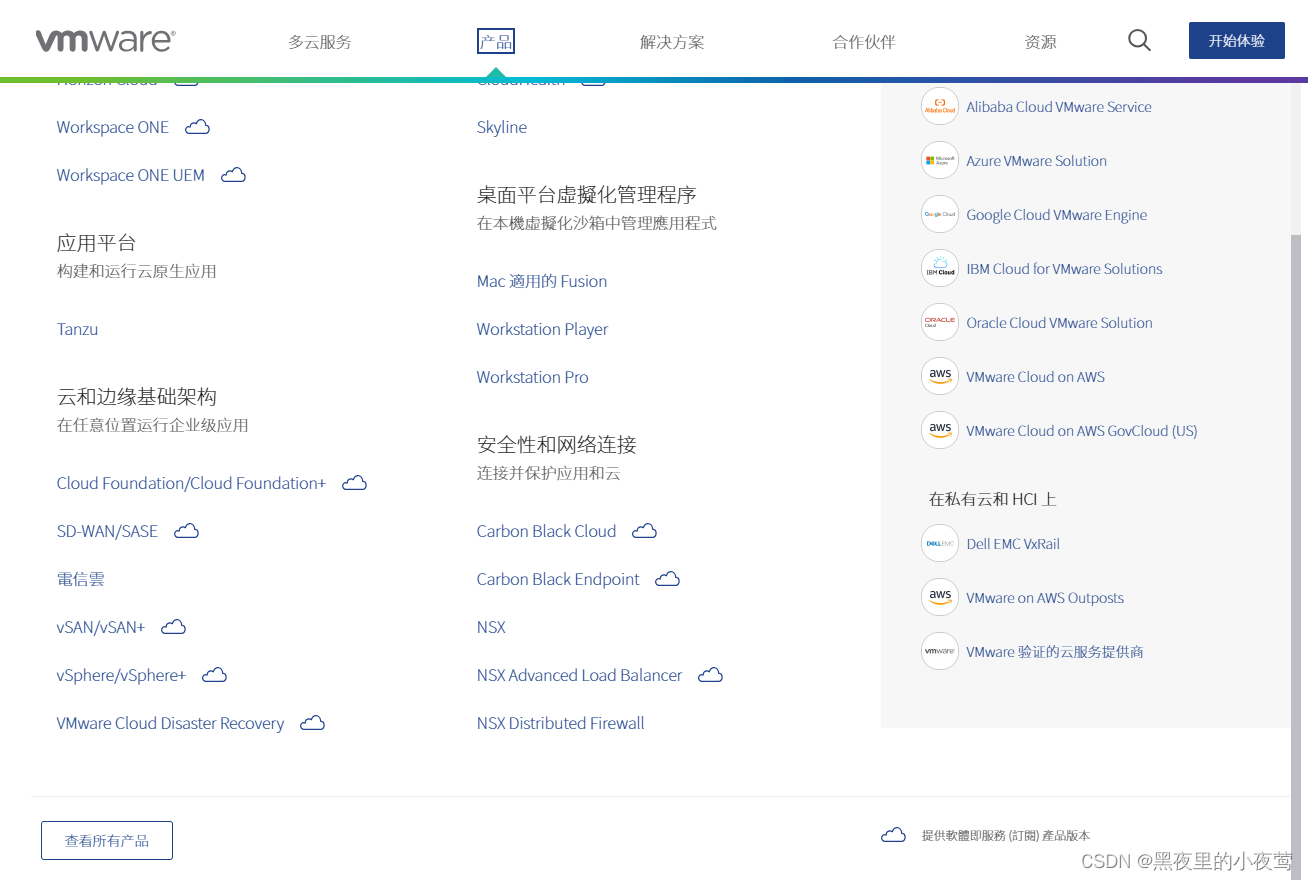
3)进入后点击查看所有产品,然后在右上角选择排序方式为Z到A,然后向下滑动找到Workstation Pro,然后点击进去

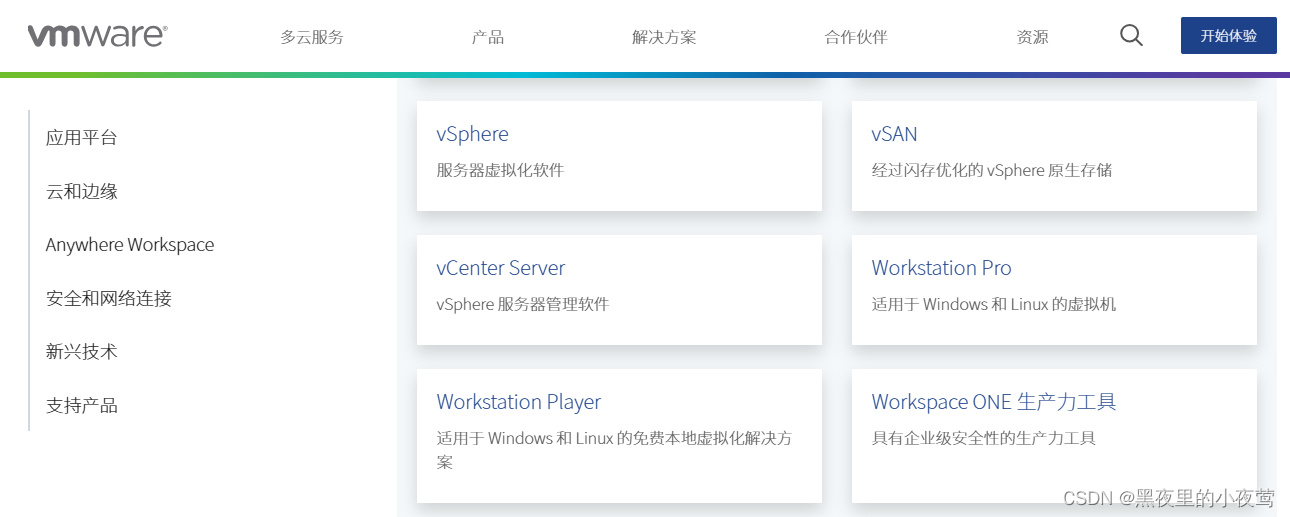
4)然后点击下载试用版进行进入下载页面进行下载

5)点击 DOWNLOAD NOW 进行下载

2、从资料获取
阿里云盘:https://www.aliyundrive.com/s/nVT1oCtk6rC
提取码:4pu8
二、安装VMware
点击下载好的VMware安装包进行安装。

1)点击下一步

2)勾选我接受许可协议中的条款,并点击下一步

3)勾选就按默认的勾选就ok,安装位置选一个自己需要安装的位置,然后点击下一步
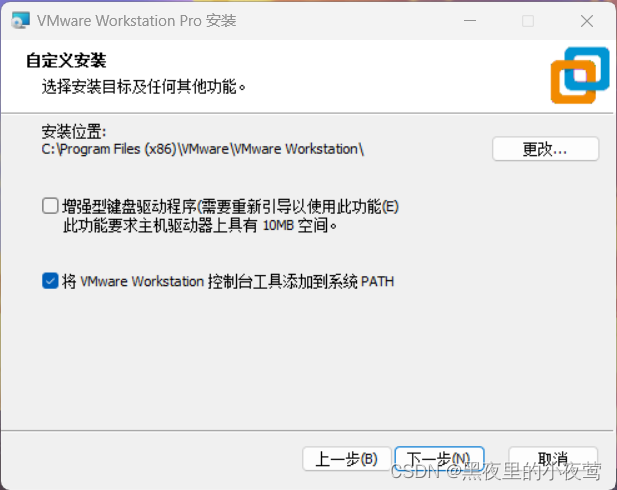
4)这里的勾选根据自己的需要进行勾选(我这边是取消全部的勾选),并点击下一步

5)按默认的勾选就行,并点击下一步

6)点击安装,等待安装完成

7)安装完成后,运行VMware

8)输入密钥:MC60H-DWHD5-H80U9-6V85M-8280D,并点击继续

9)点击完成

10)点击完成后的界面如下
 三、下载Ubuntu镜像文件
三、下载Ubuntu镜像文件
1、官网下载
官网:Download Ubuntu Desktop | Download | Ubuntu
官网界面如下:
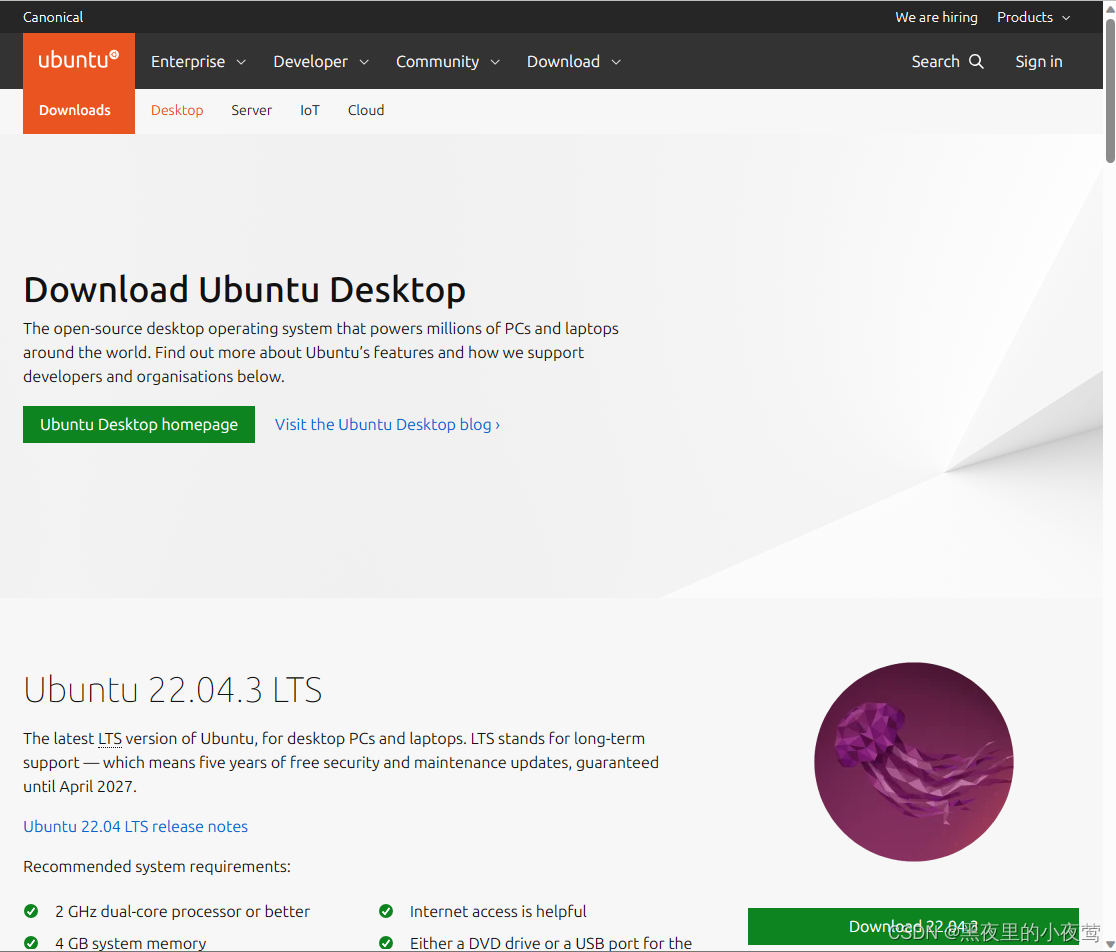
1)点击右下角的 Download 22.03.3 进行下载(LTS是长期支持版本,选择这个版本),并等待下载完成
2、从资料获取
阿里云盘:https://www.aliyundrive.com/s/nVT1oCtk6rC
提取码:4pu8
四、开始配置Hadoop环境
1)首先打开安装好的VMware,并点击创建新的虚拟机

2) 出现下面界面,点击下一步(默认勾选的就ok)

3)勾选稍后安装操作系统,并点击下一步
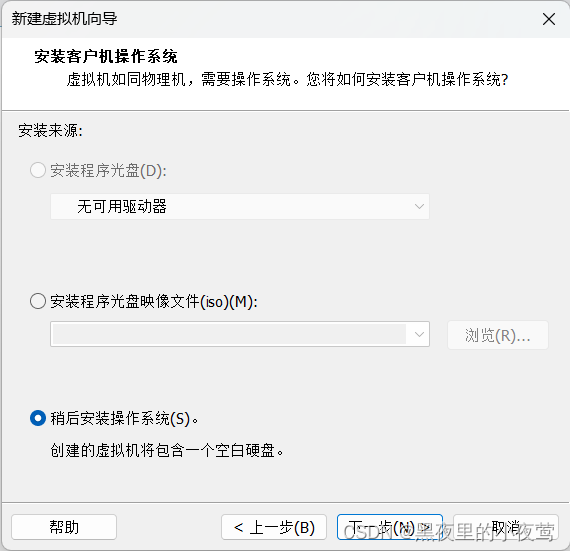
4)然后选择并配置好下图的配置,并点击下一步
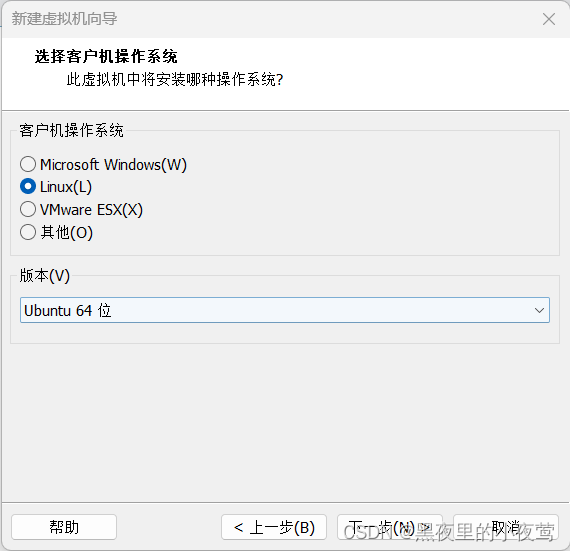
5)编辑自己想要的虚拟机名称,并选择位置,然后点击下一步
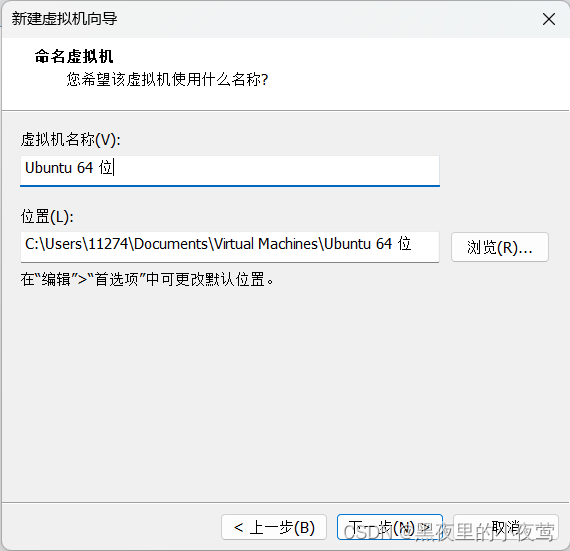
6)磁盘空间自行分配(本人分配40G),勾选将虚拟磁盘存储为单个文件,然后点击下一步

7)点击自定义硬件
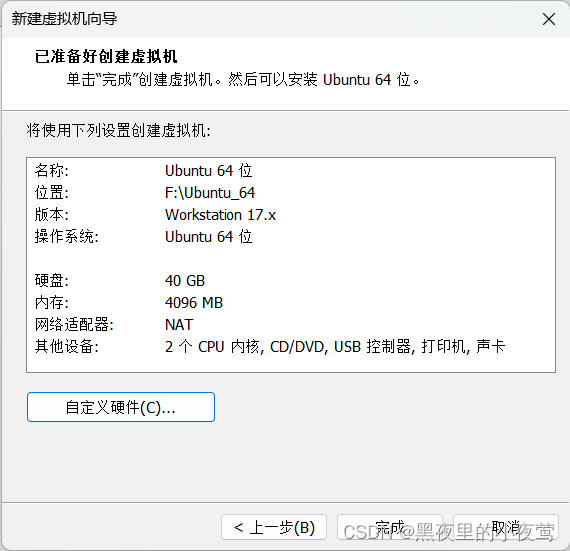
8)内存分配2048MB(内存根据需要自行分配,最少1024MB),然后选择 新 CD/DVD,勾选使用 ISO 映像文件(之前下在好的文件),然后关闭
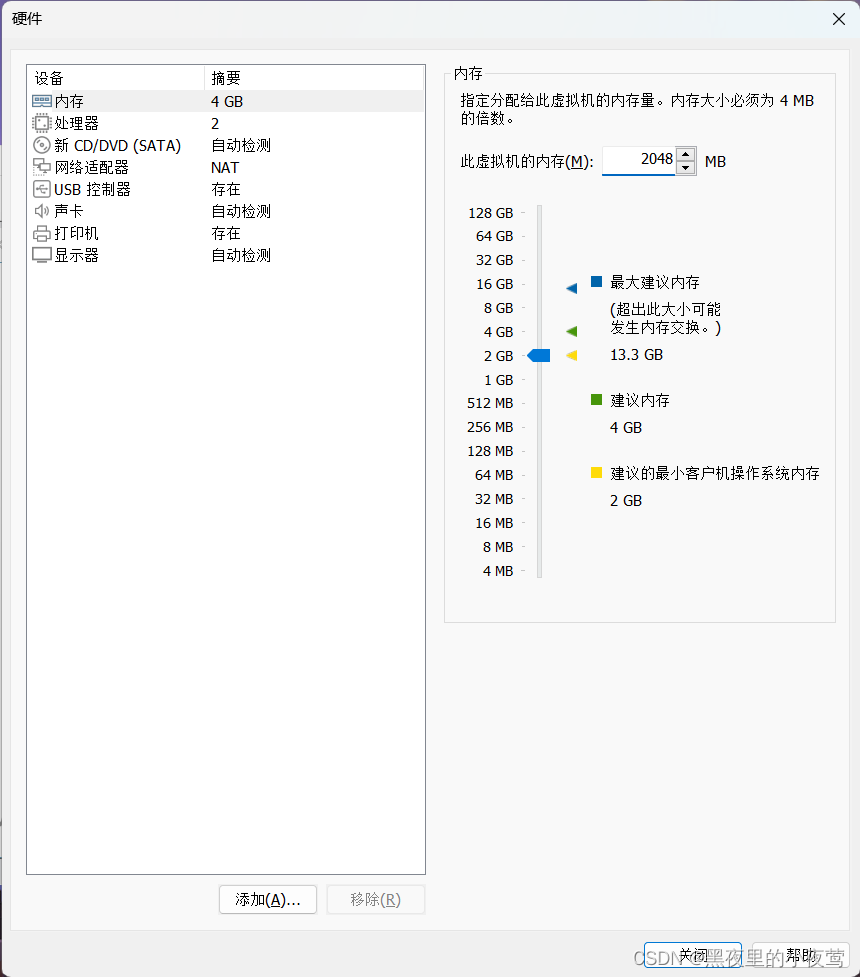
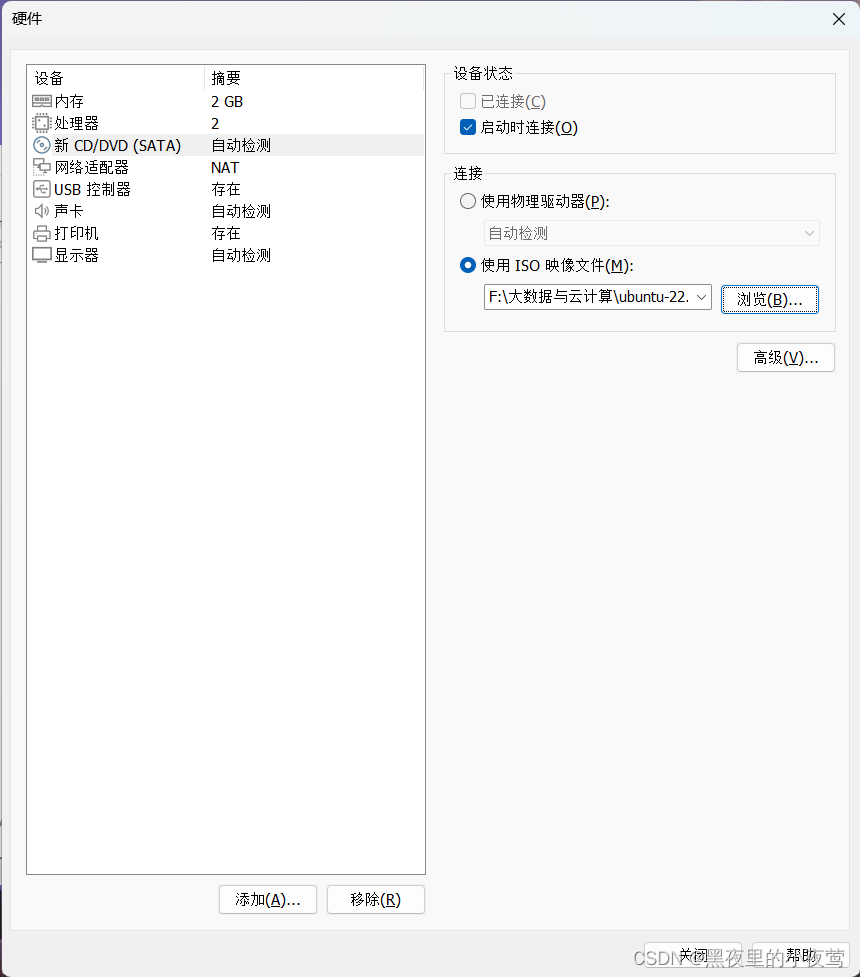 9)点击完成,之后出现下面界面,点击开启此虚拟机
9)点击完成,之后出现下面界面,点击开启此虚拟机

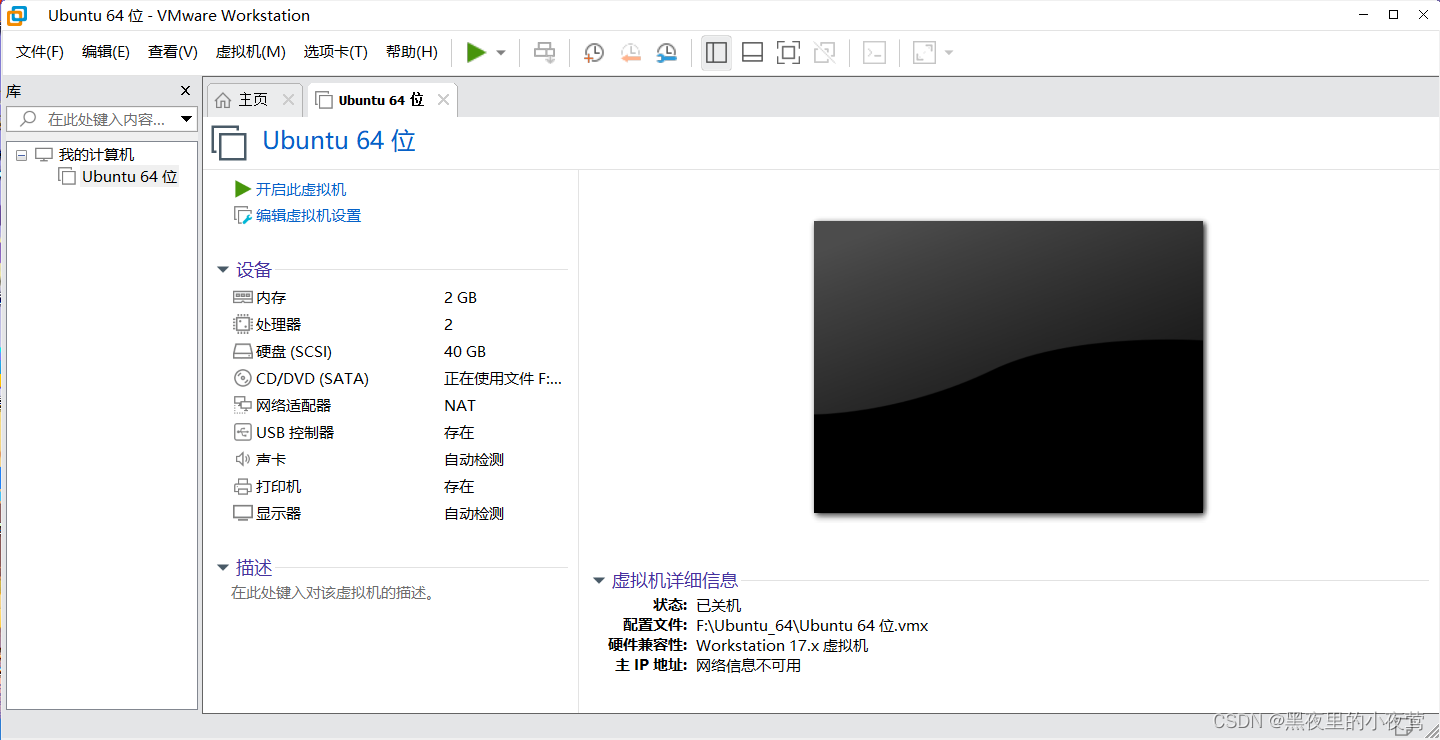
10)按下Enter键
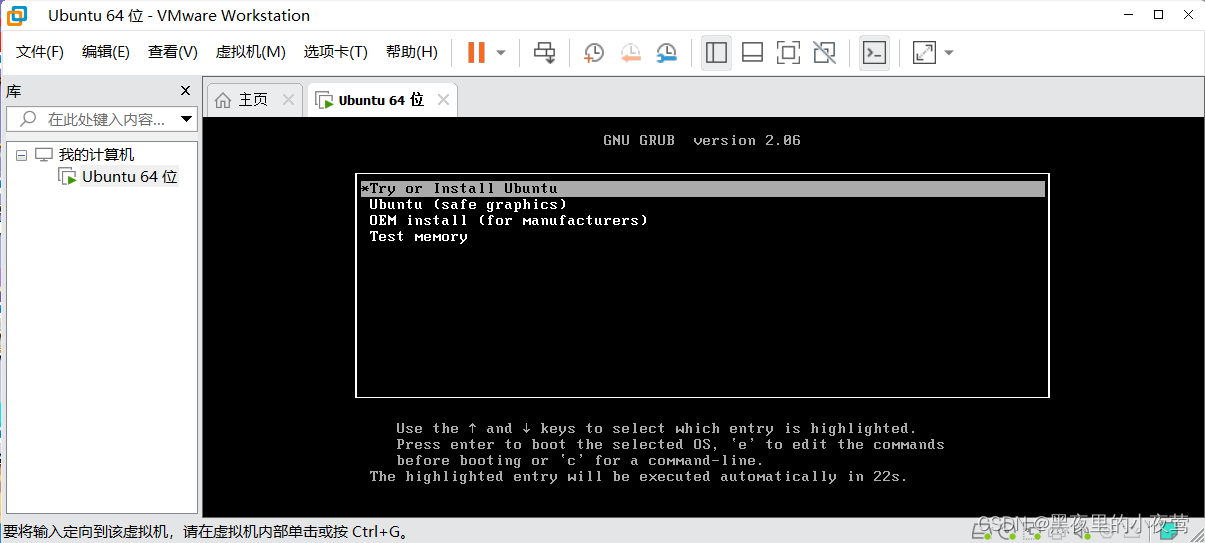
11)选择自己需要的语言后,并点击安装 Ubuntu 
12)选择默认勾选就可以,然后点击继续
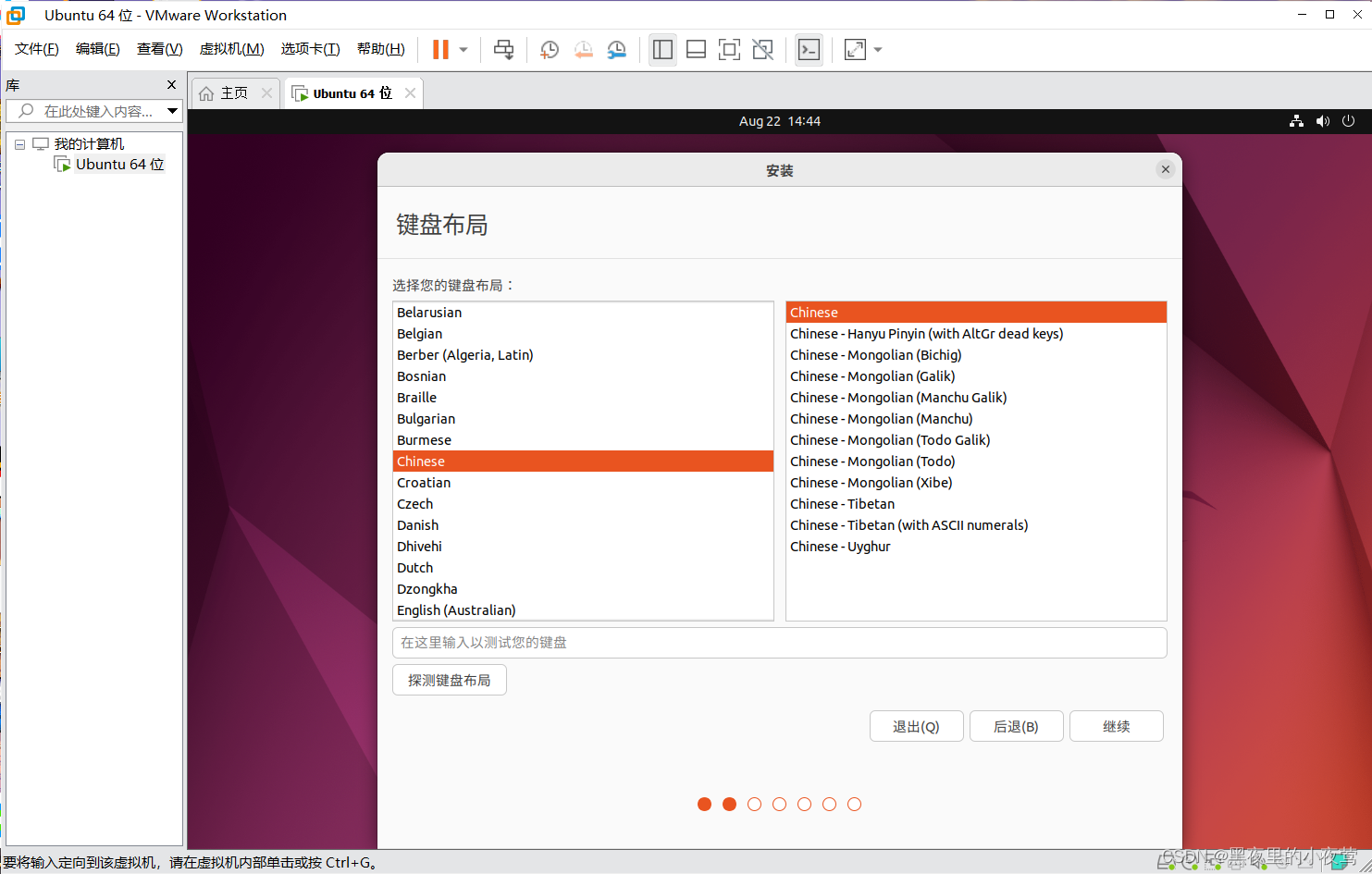
13)默认勾选就行,然后点击继续
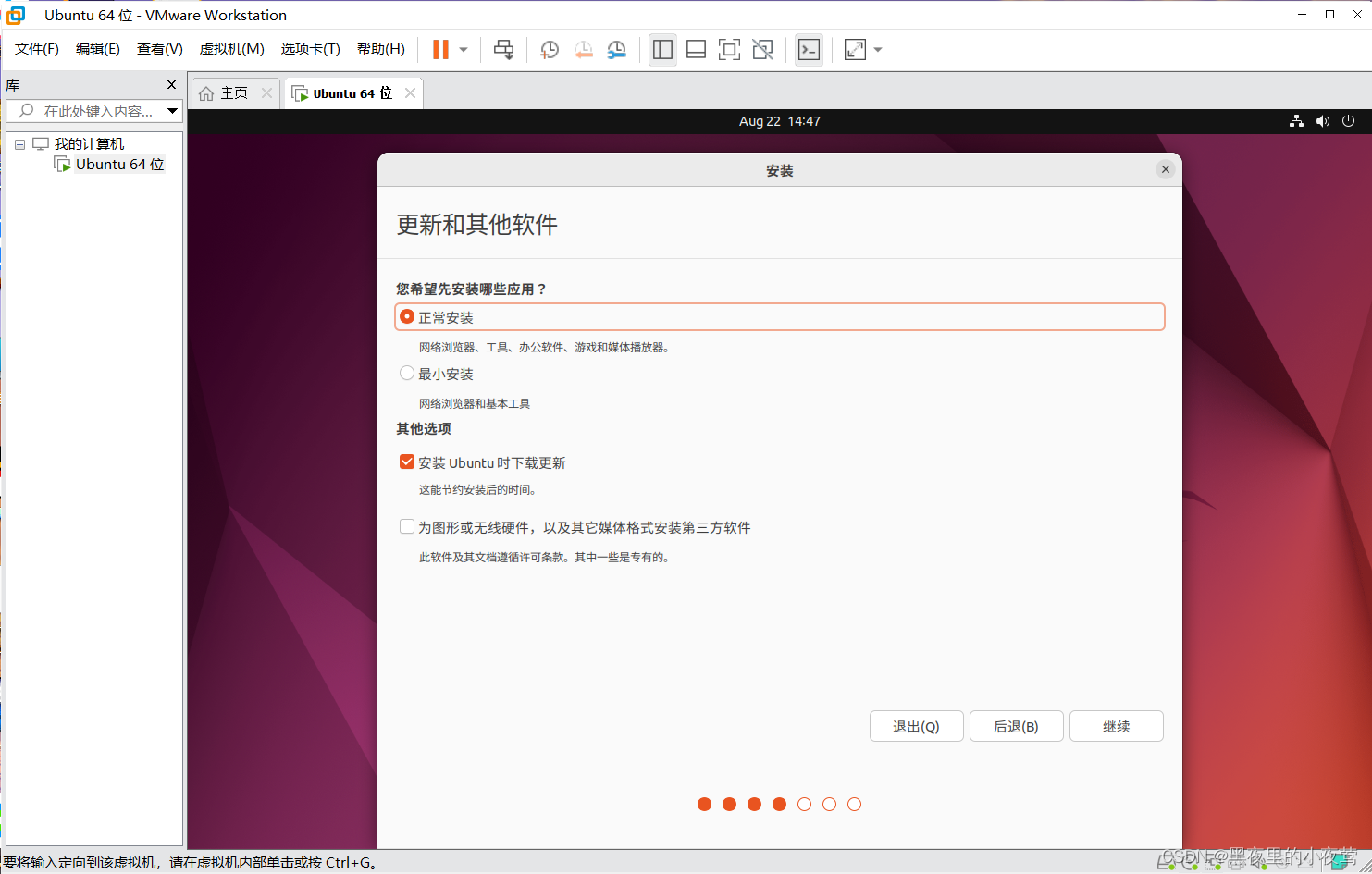
14)默认勾选就ok,点击现在安装

15)点击继续

16)点击继续

17)输入自己需要的姓名和密码,并勾选自动登录,然后点击继续,会出现以下界面,等待这个过程完成
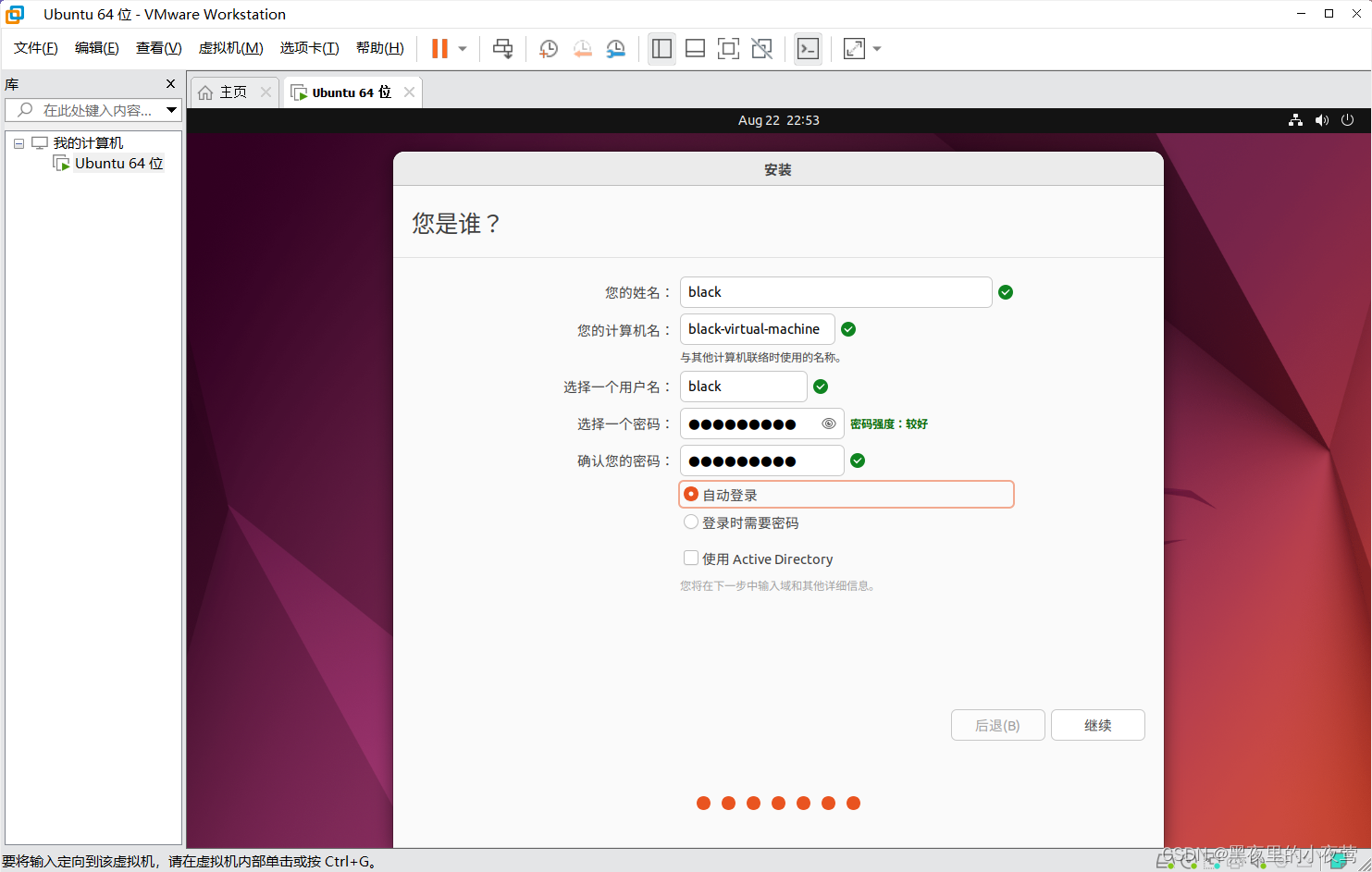

18)按住 ctrl+alt+t 打开终端窗口,输入如下命令创建新用户 hadoop :
sudo useradd –m hadoop –s /bin/bash
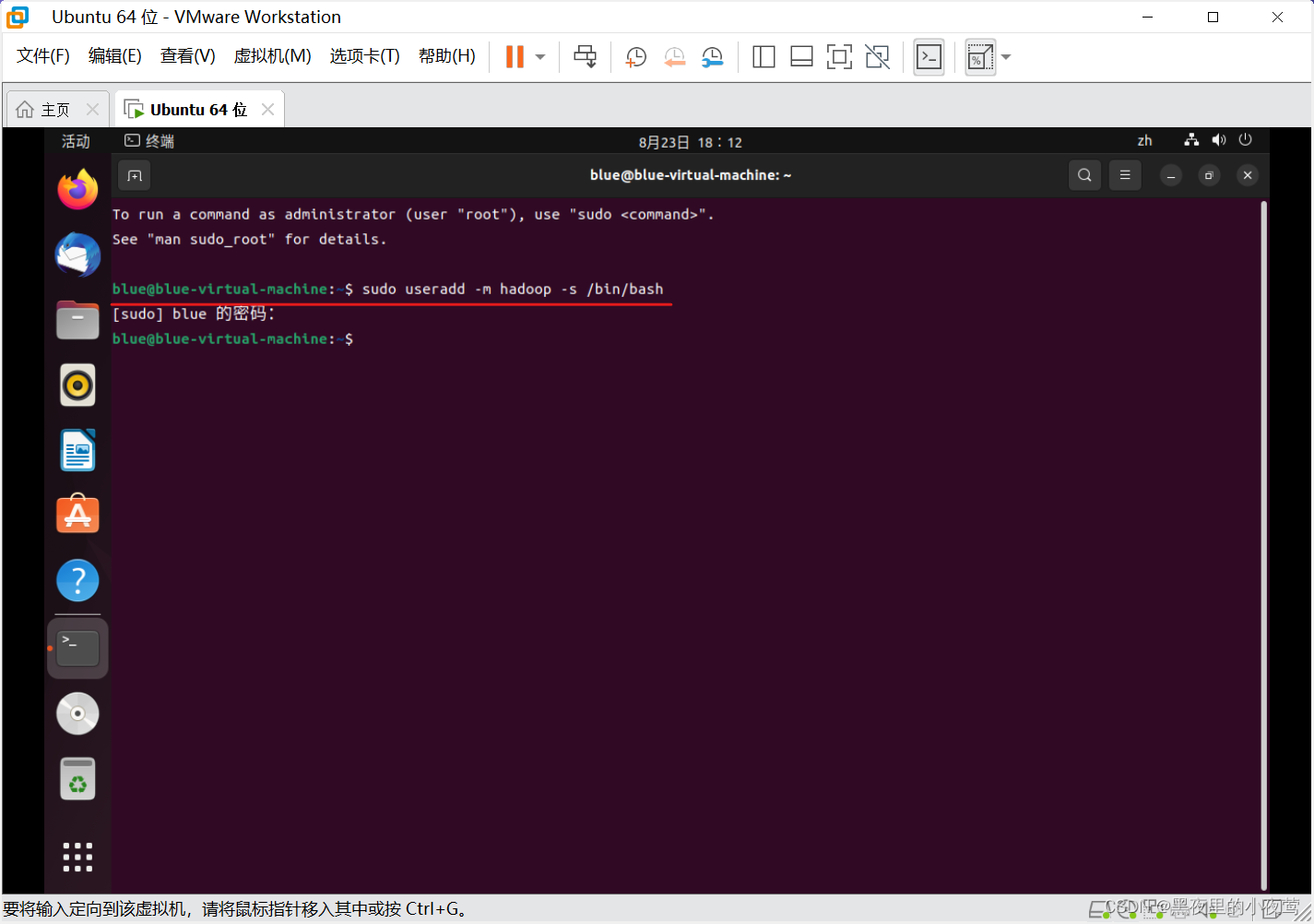
注:这里的密码是我们创建的用户密码(我这里创建的是 blue 用户)
19) 输入下面的命令,为创建的用户 hadoop 设置密码 hadoop(这里密码可自己设置):
sudo passwd hadoop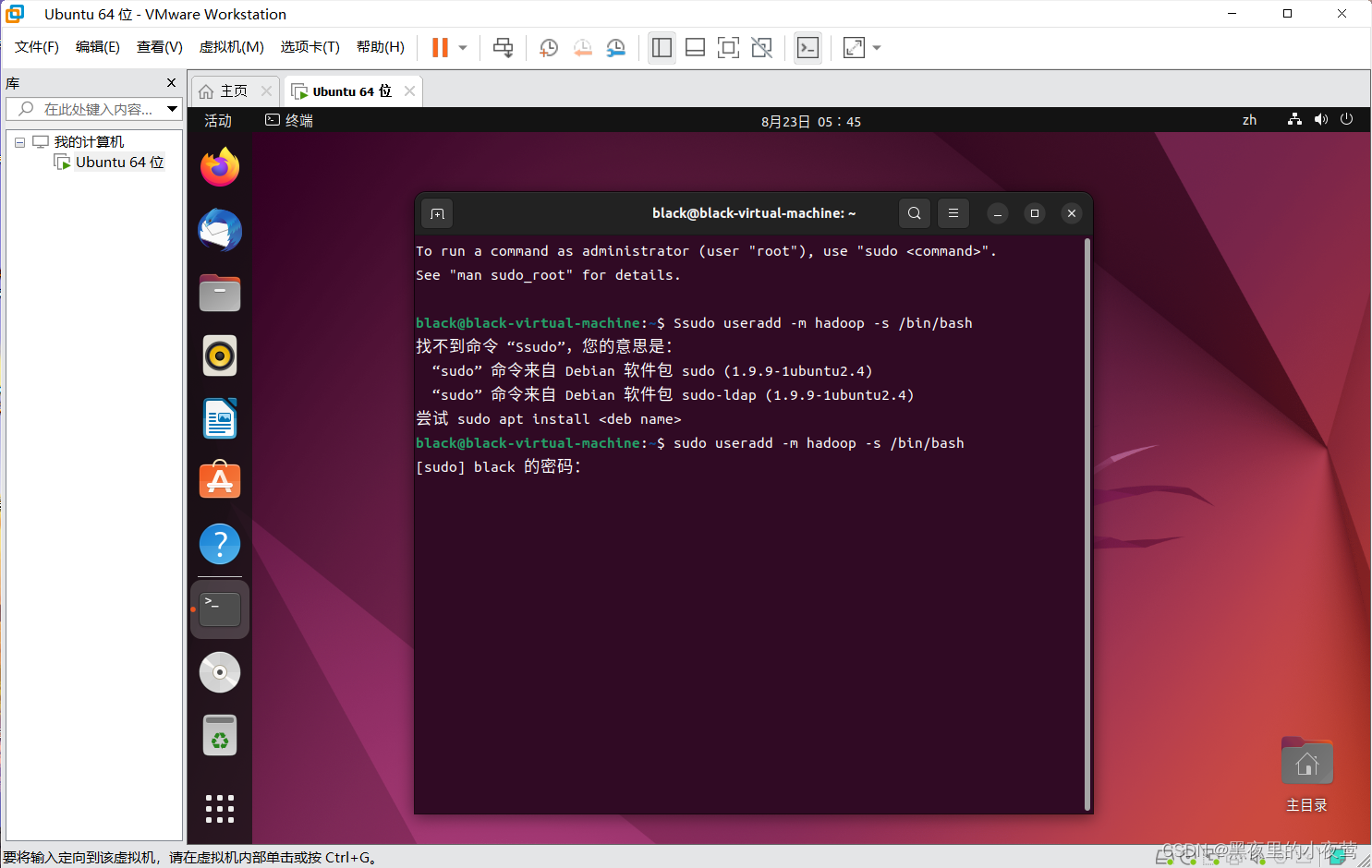
20)使用下面的命令设置密码,可以简单设置为 hadoop
sudo passwd hadoop
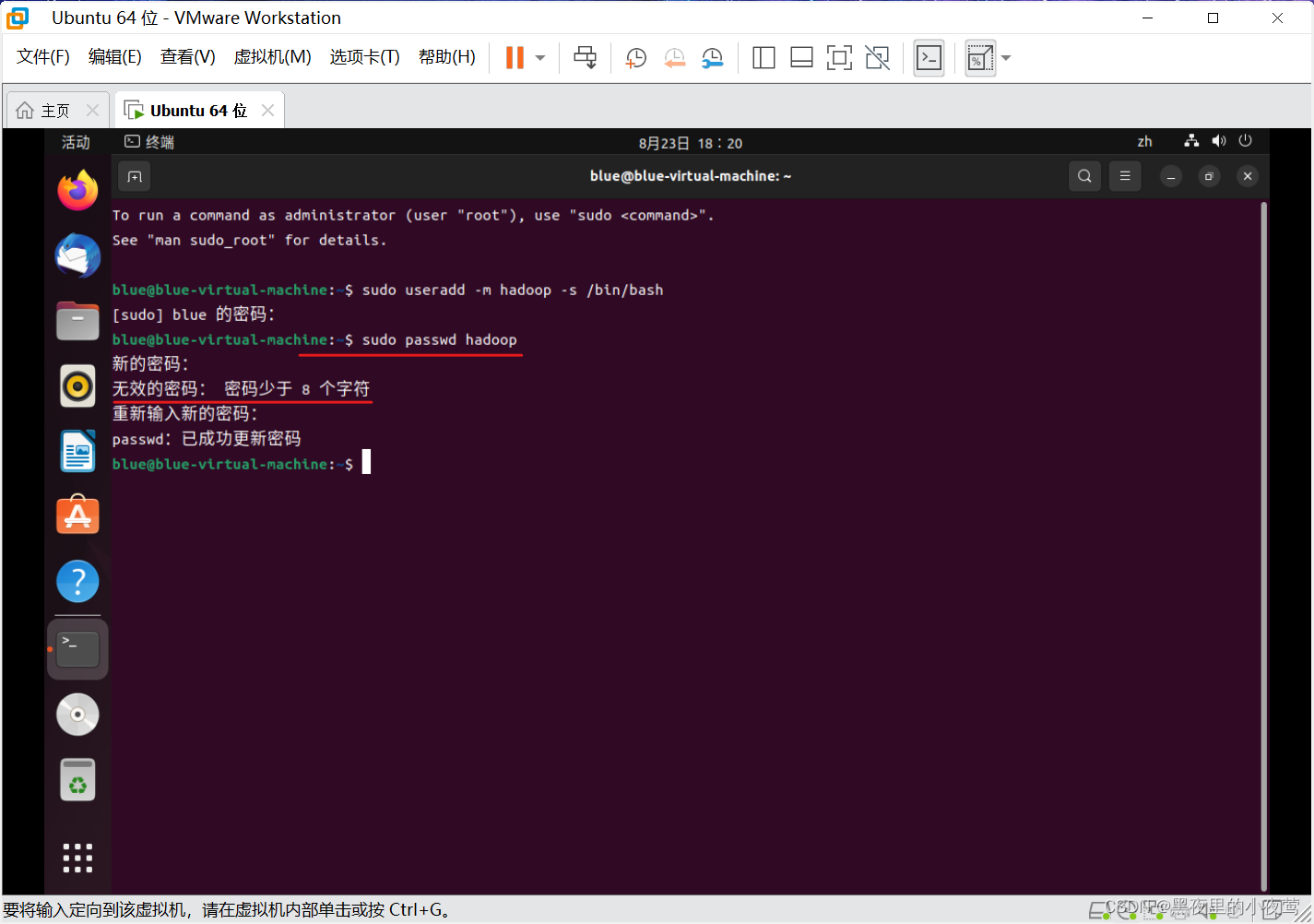
注:
1. 这里输入的密码是不可见的,直接输入就可以
2.如果出现 无效密码: 密码至少 8 个字符,只需要把之前设置的密码重新输入即可
21)为了方便部署,使用下面命令为 hadoop 用添加管理员权限
sudo adduser hadoop sudo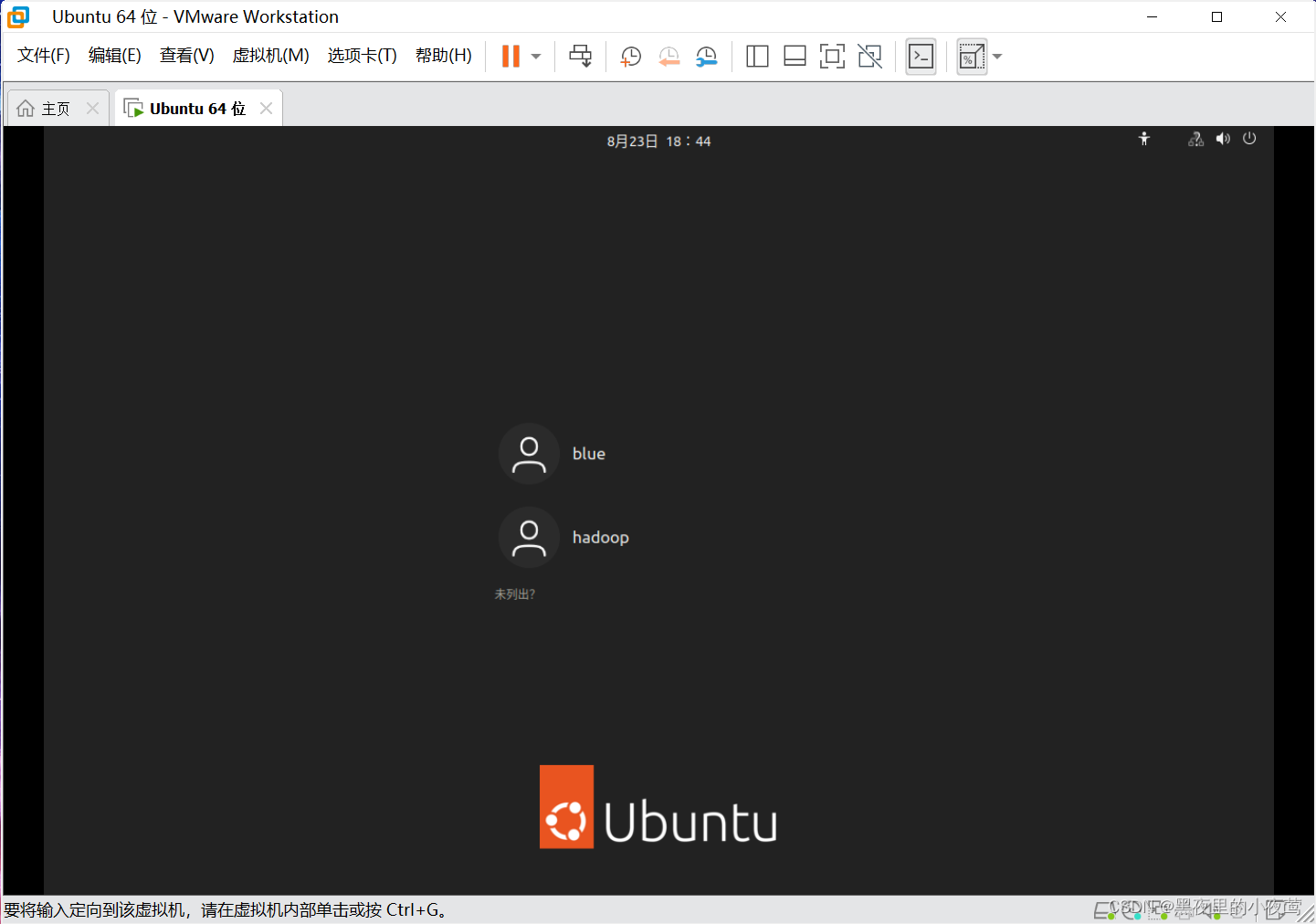
22)注销当前用户(注销位置在右上角那),使用刚才创建的用户登录

选择刚才我们创建的用户(这里为 hadoop)
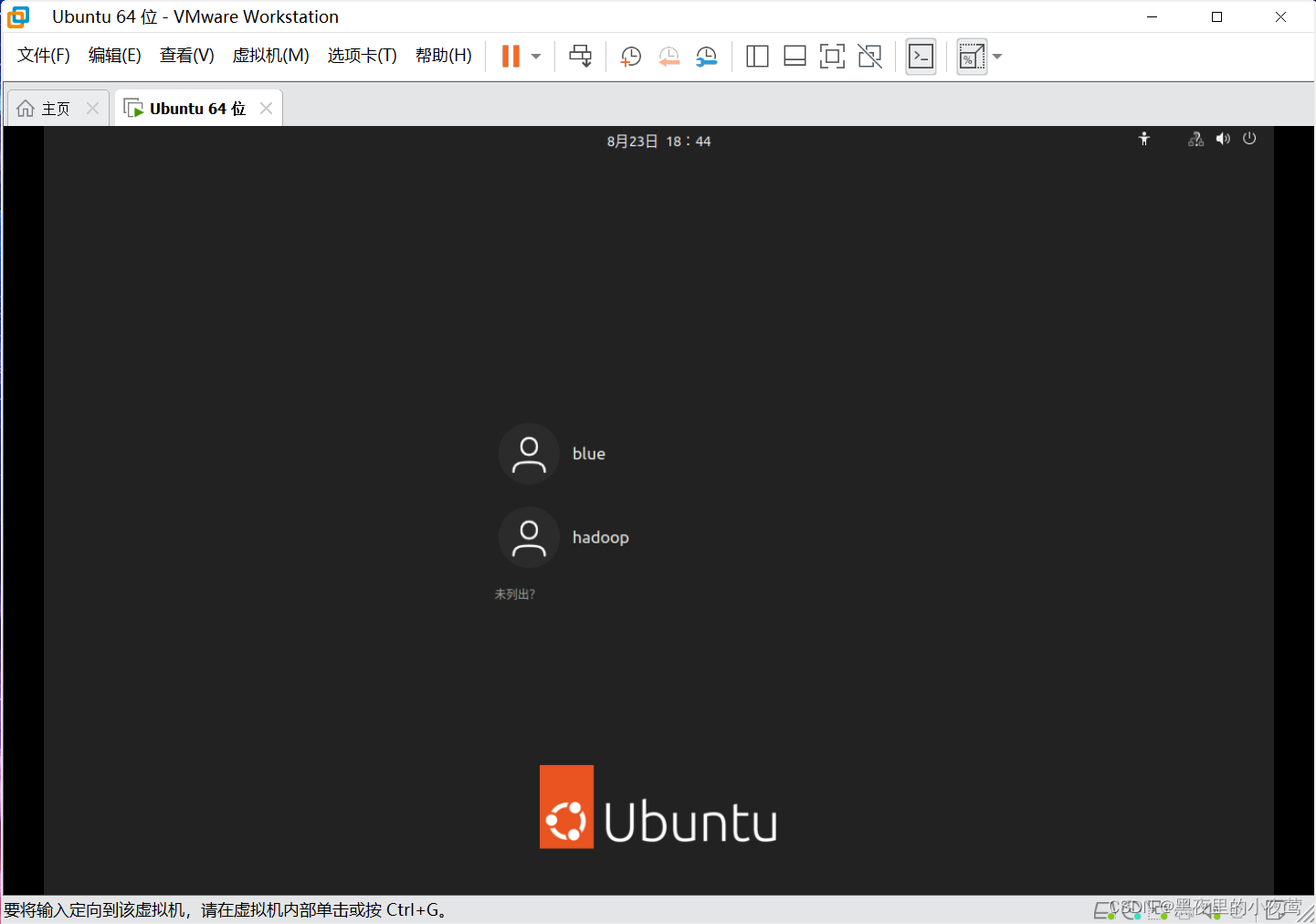
输入为用户 hadoop 设置的密码,登录进去
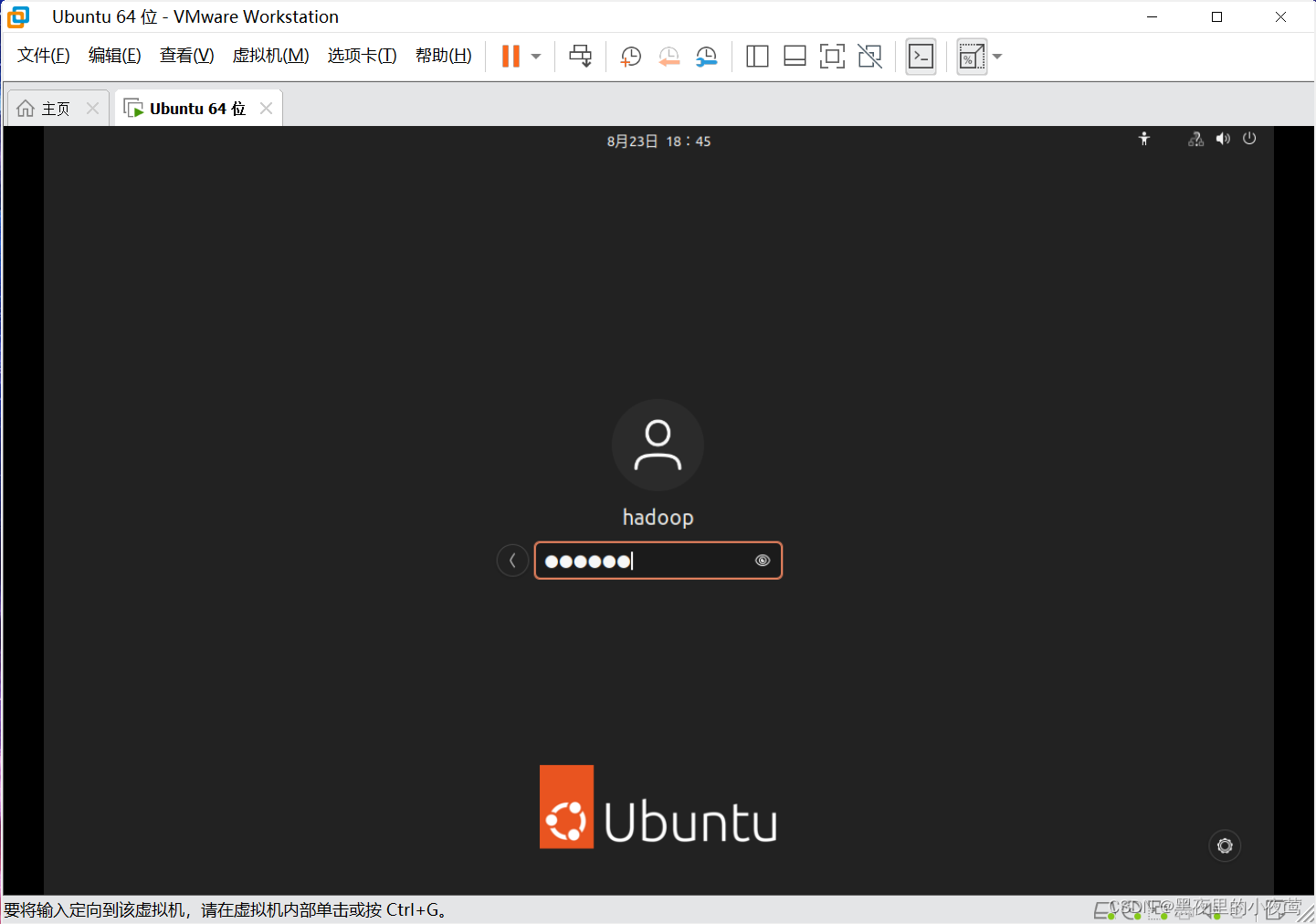
23)登录进去后,打开命令窗口,首先使用下面命令对软件进行更新
sudo apt-get install
24)使用下面命令安装 openssh -server
sudo apt-get install openssh-server
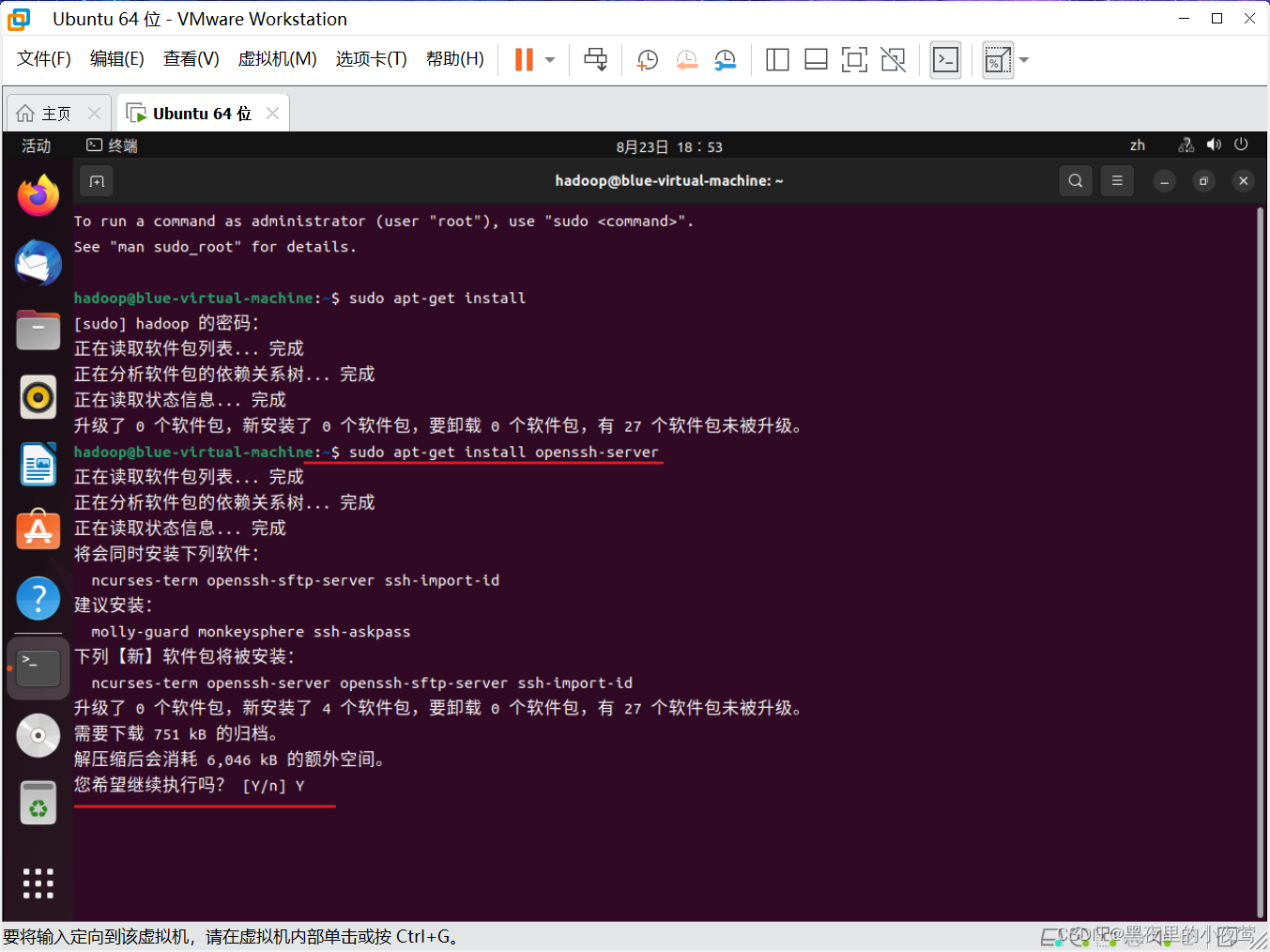
注:如果出现 您希望继续执行吗?[Y/n] ,输入 Y 并按 Enter
25)ssh每次登录还是需要密码。我们使用下面这些命令配置成无密码登录
首先,使用下面命令实现 ssh 首次登录
ssh localhost
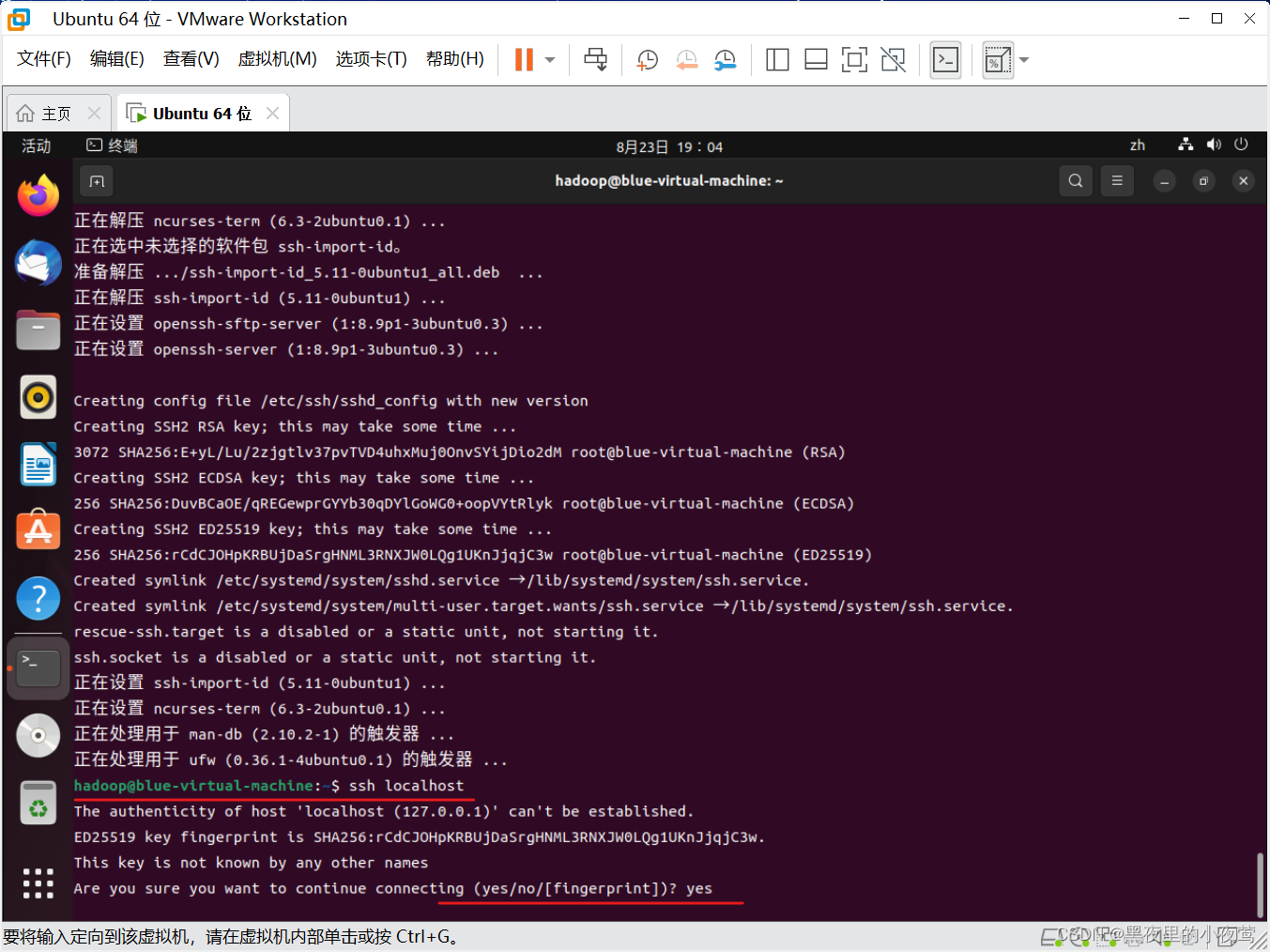
注:
1.选择 yes
2.密码输入我们创建 hadoop 设置的密码
使用下面命令退出刚才登录的 ssh,回到我们原先的终端窗口
exit使用下面命令,进入 ssh 目录里
cd ~/.ssh/利用 ssh-keygen 生成密钥
ssh-keygen –t rsa #会有提示,按回车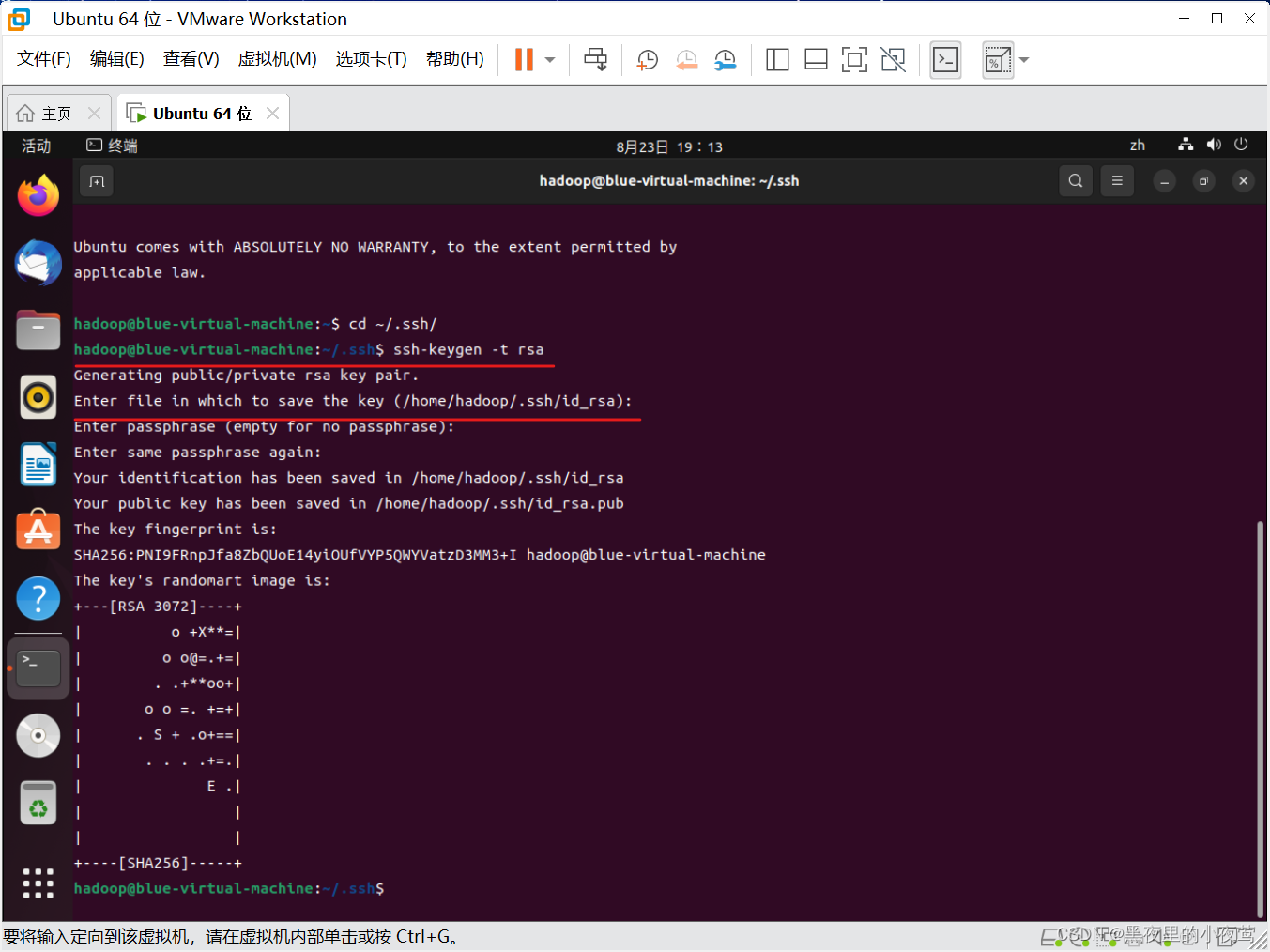
利用下面命令将密码加入到授权中,此时再使用 ssh localhost 命令就不用登录密码
cat ./id_rsa.pub >> ./authorized_keys #加入授权26)安装JAVA 环境
使用下面命令安装 jdk
sudo apt-get install openjdk-8-jdk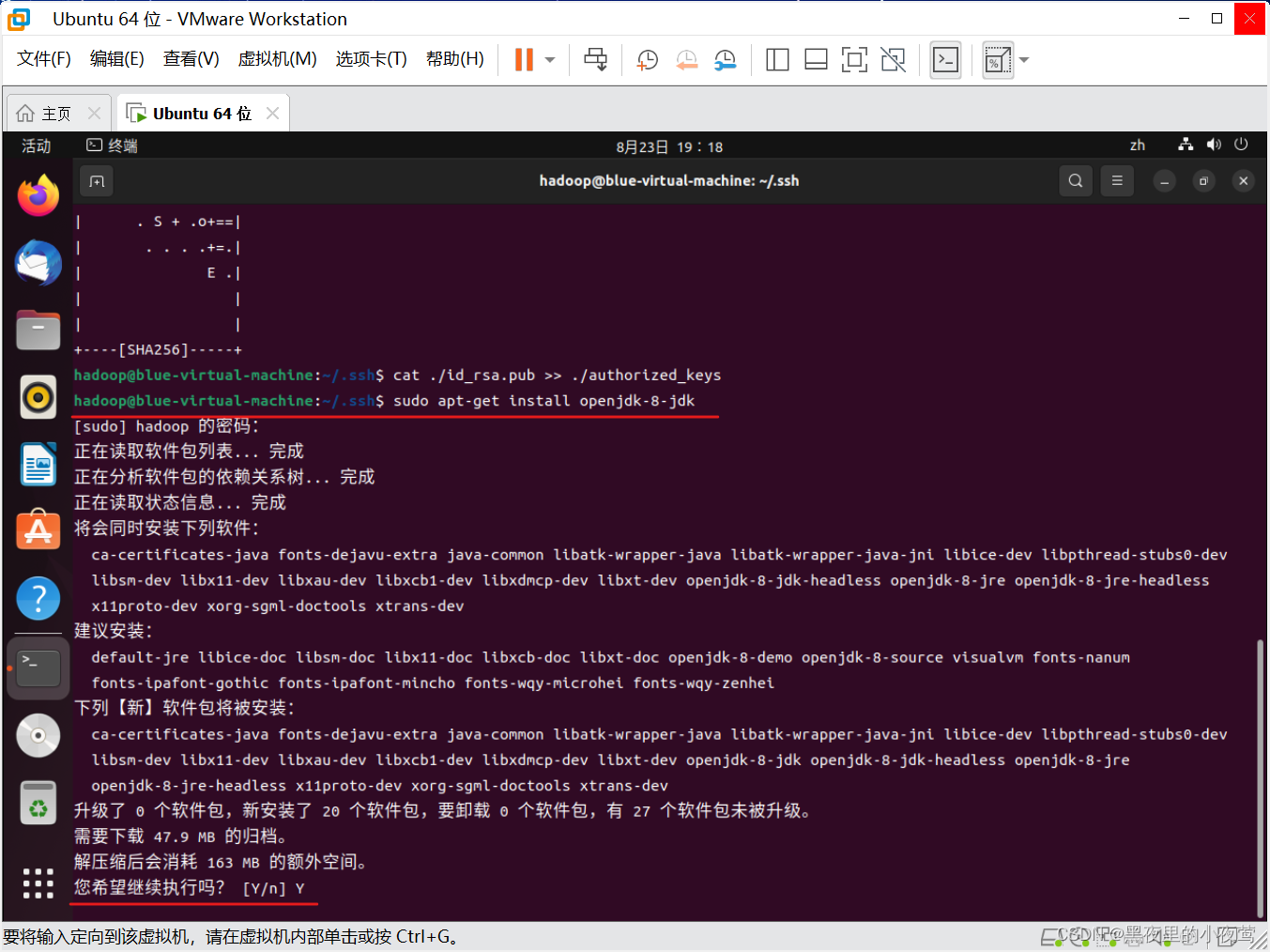
使用下面命令查看Java版本,看看是否安装成功
java -version
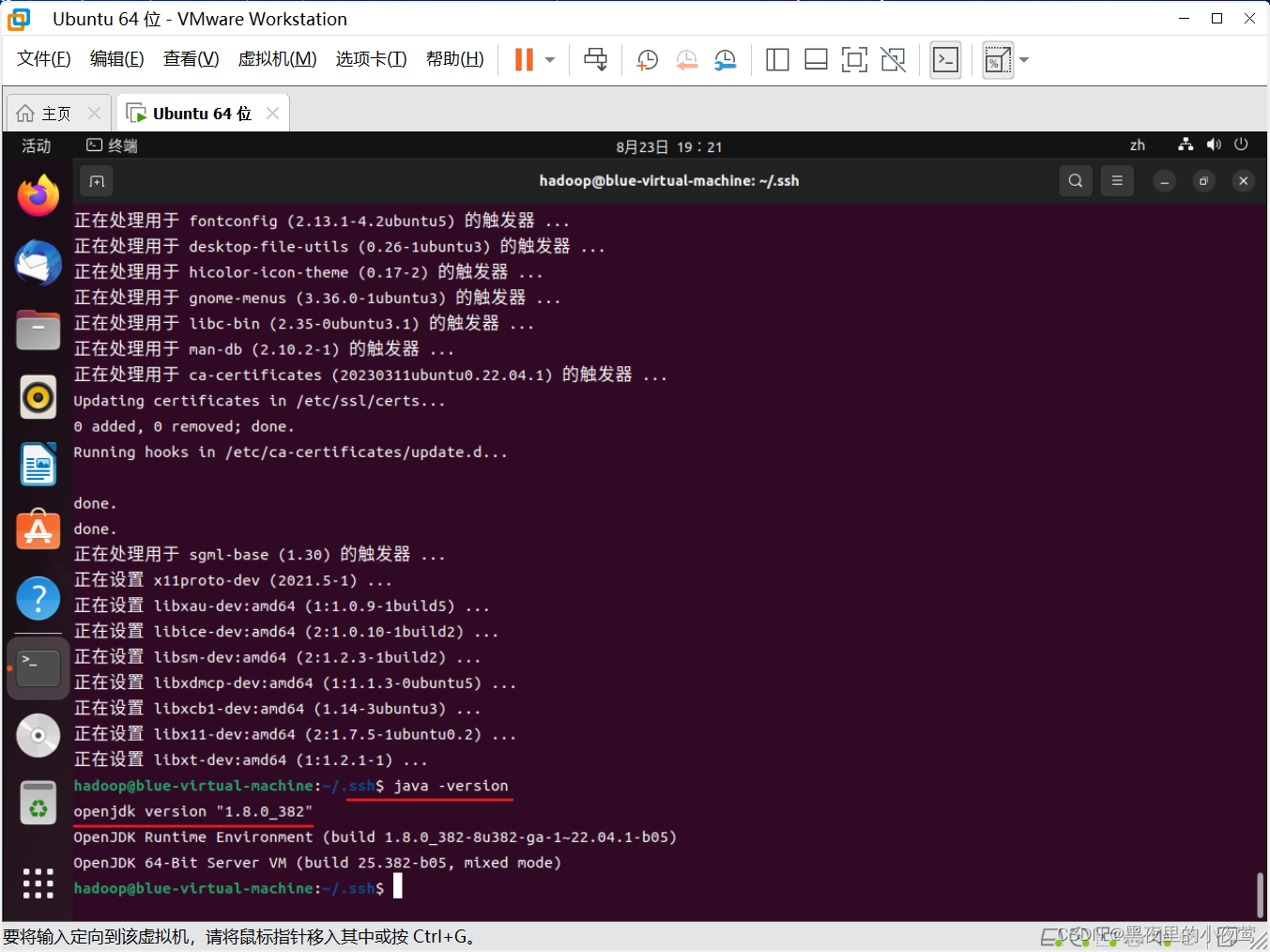
使用下面命令进入文件并配置 JAVA_HOME
gedit ~/.bashrcexport JAVA_HOME=/usr/lib/jvm/java-8-openjdk-amd64
# = 左右不能有空格
注:修改后记得点击保存,然后点击关闭
使用下面命令使上面编辑的环境变量生效
source ~/.bashrc使用下面的命令,看我们设置的环境变量是否生效
echo $JAVA_HOME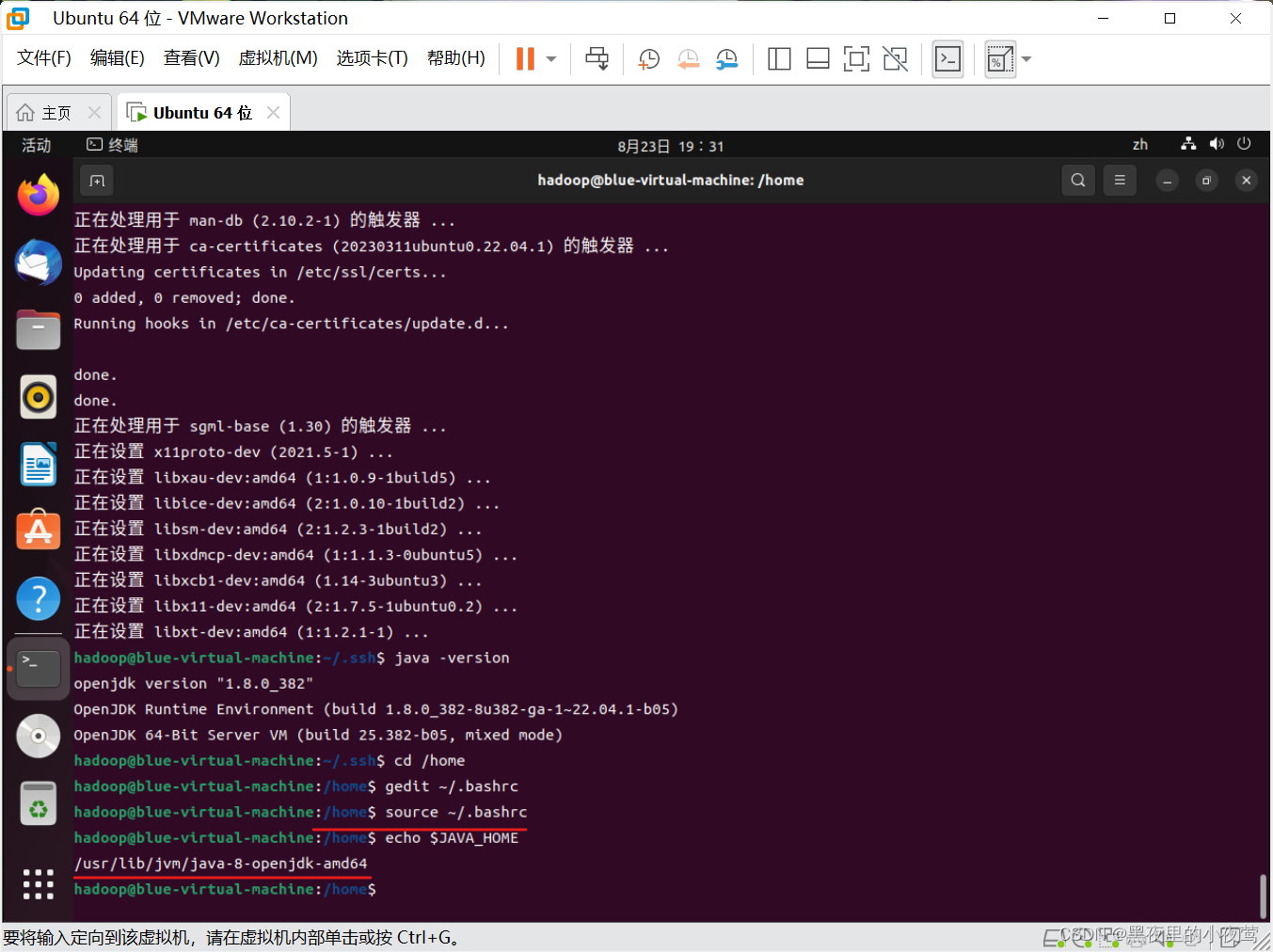
27)安装 Hadoop
Hadoop的安装包可以去官网安装,但是由于官网的下载速度不行,这里提供一个镜像网站进行下载Hadoop。
镜像网址:Index of /apache/hadoop (tsinghua.edu.cn)
进入此网站后,选择 common/
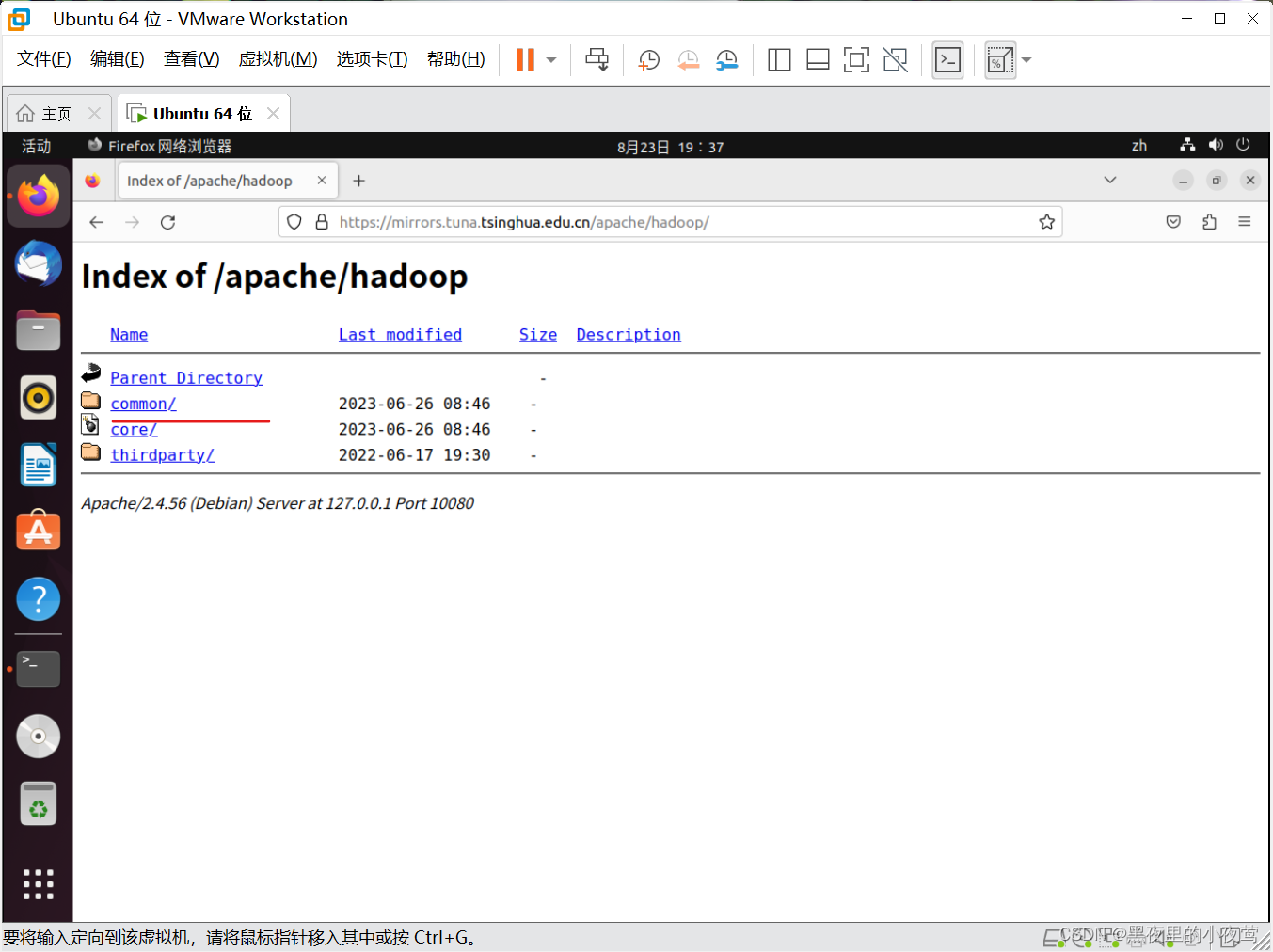
然后选择自己需要的版本进行下载,但注意选择扩展名为 .tar.gz 这个格式的,这是编译好的。我这里下载的版本是 hadoop-2.10.2.tar.gz
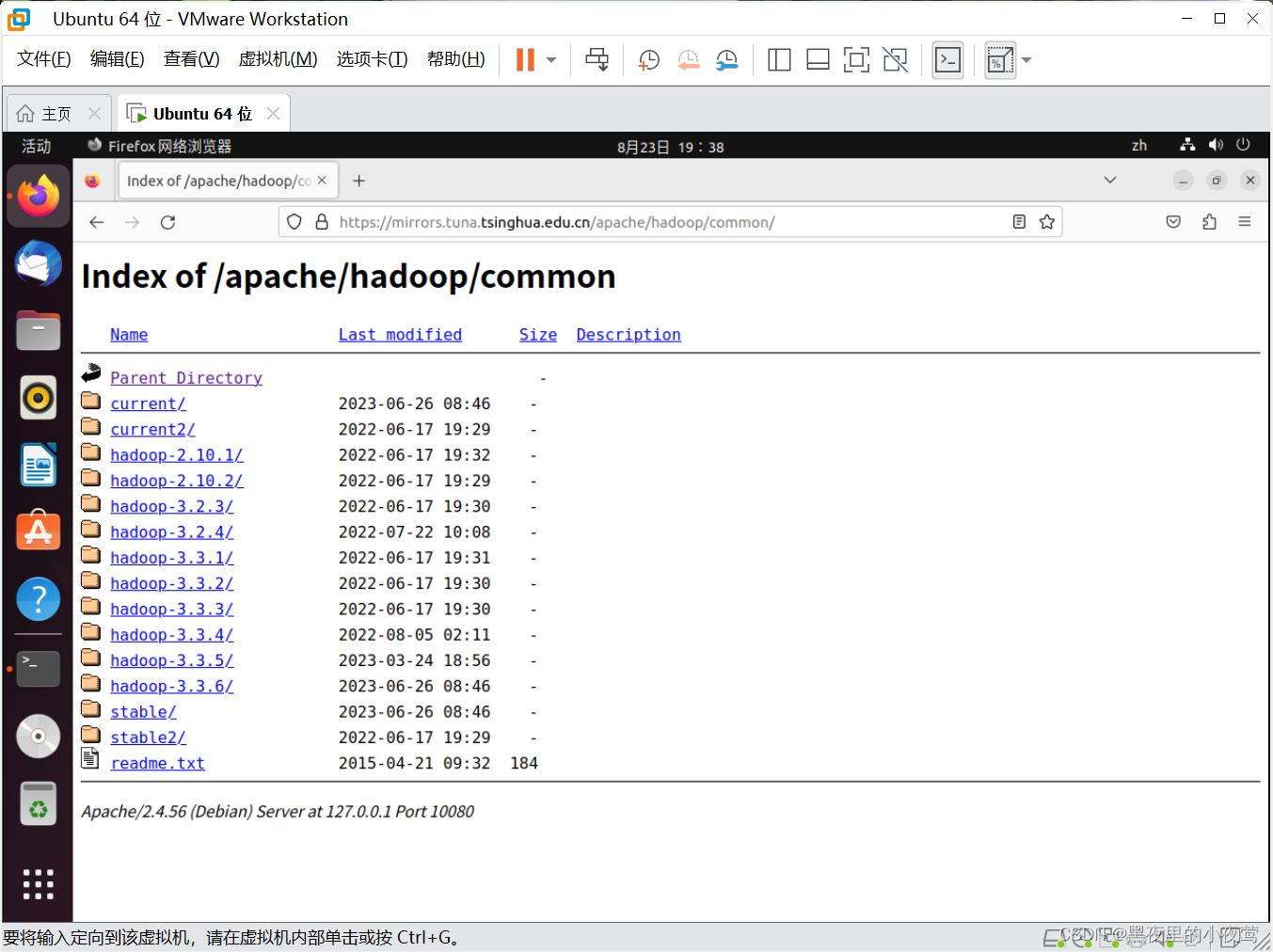
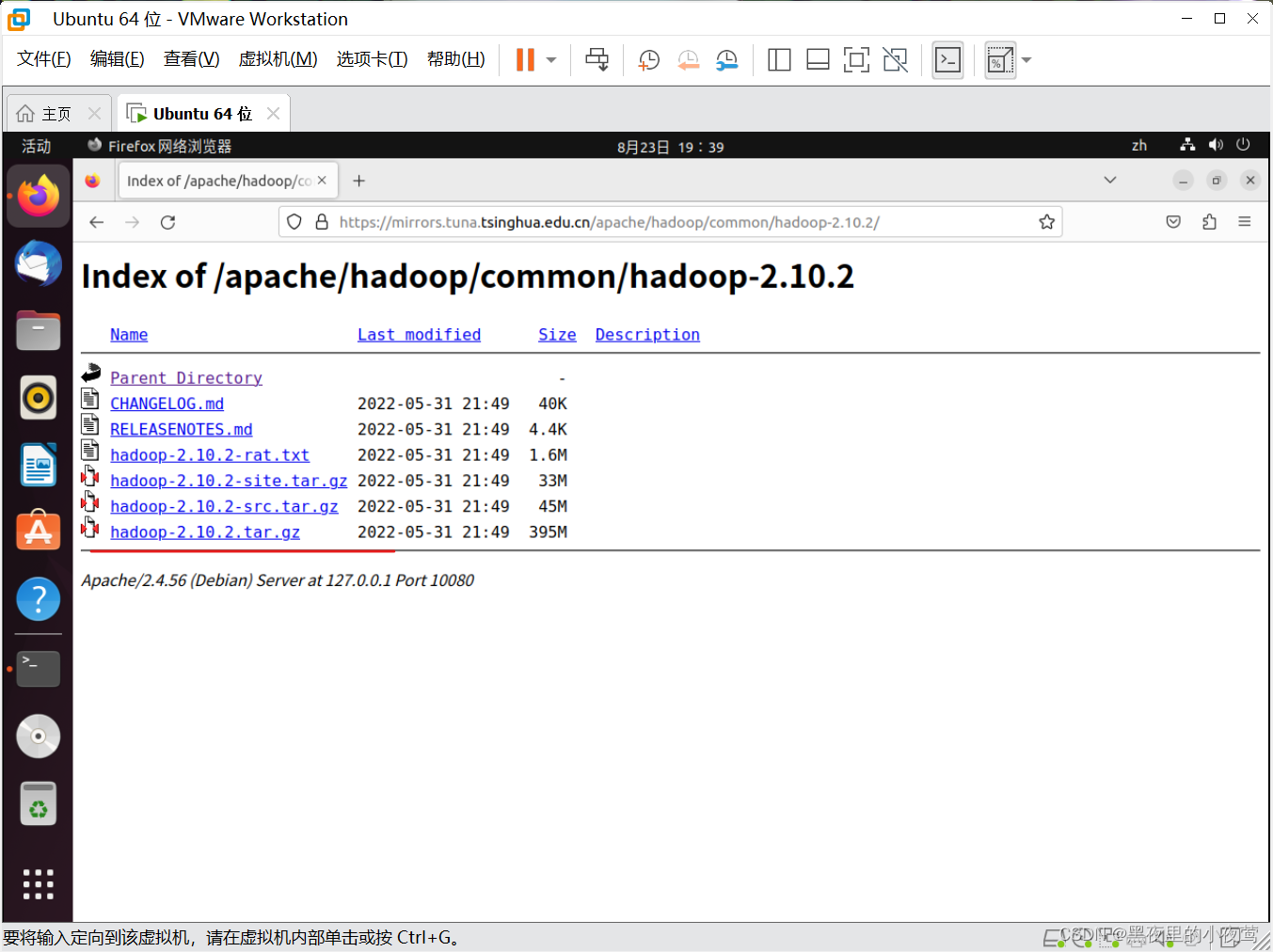 下载完成后,使用下面命令进行解压操作(将原先的命令窗口关闭再打开,然后输入下面命令)
下载完成后,使用下面命令进行解压操作(将原先的命令窗口关闭再打开,然后输入下面命令)
sudo tar -zxf ~/下载/hadoop-2.10.2.tar.gz -C /usr/local # 解压到/usr/local中
# 版本是自己下载的对于版本,我这里是 hadoop-2.10.2注:
1.切换 中\英文 的方式为 super + space
windows:win + 空格
先使用下面命令进入文件夹(必须在使用命令将文件夹改名前,使用此命令)
cd /usr/local/
使用下面的命令,将文件夹名改为 hadoop
sudo mv ./hadoop-2.10.2/ ./hadoop # 将文件夹名改为hadoop使用下面命令修改文件权限
sudo chown -R hadoop:hadoop ./hadoop # 修改文件权限
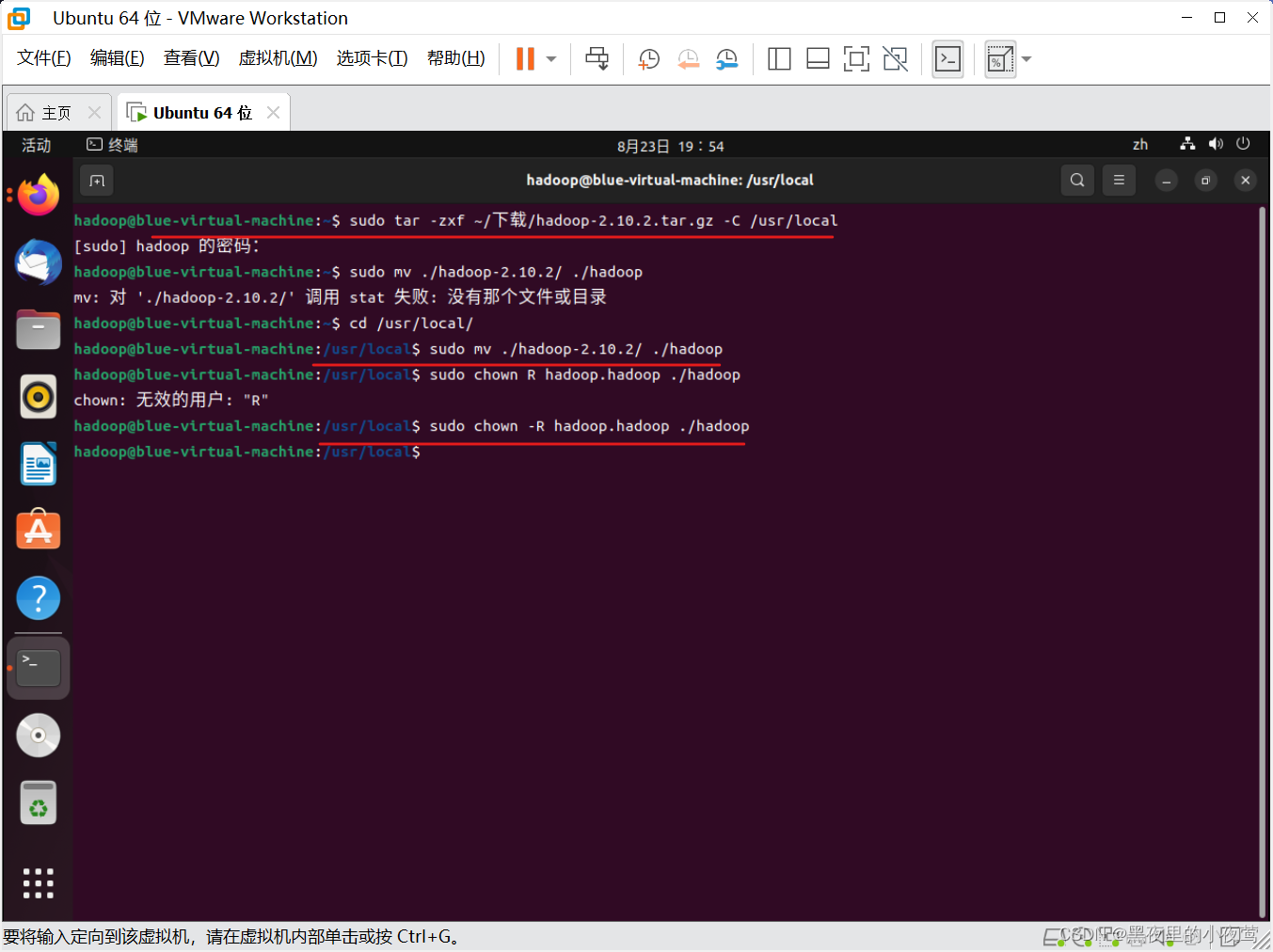
先使用下面命令进入到hadoop 文件夹
cd /usr/local/hadoop然后用如下命令查看我们解压的Hadoop是否可用
./bin/hadoop version
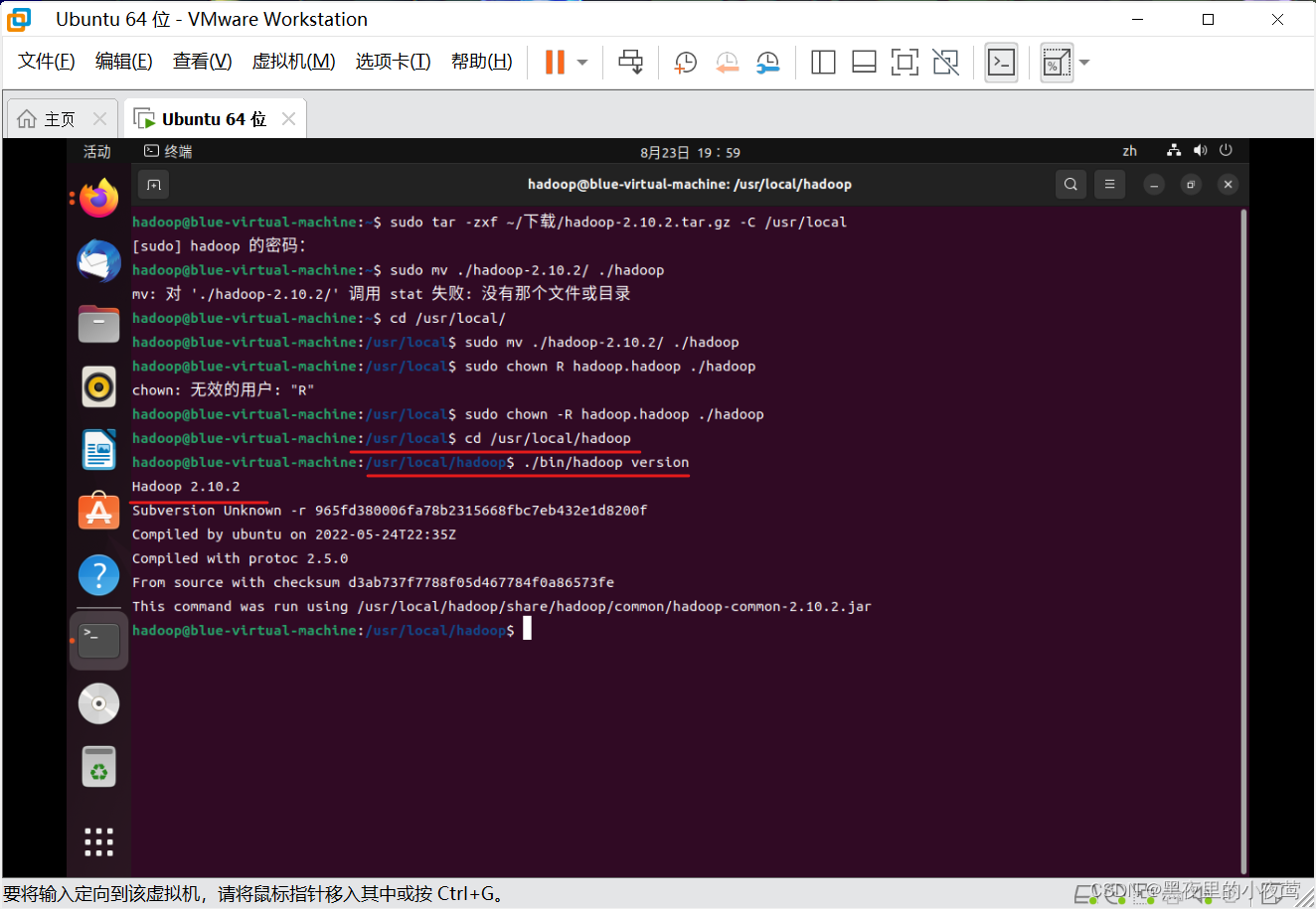
28)Hadoop 伪分布式配置
Hadoop 伪分布式配置需要修改core-site.xml和hdfs-site.xml配置文件。先使用下面命令进入到hadoop 文件夹
cd /usr/local/hadoop使用下面命令对core-site.xml文件进行配置
gedit ./etc/hadoop/core-site.xml利用下面代码进行配置core-site.xml文件(注意点击保存)
<configuration><property><name>hadoop.tmp.dir</name><value>file:/usr/local/hadoop/tmp</value><description>Abase for other temporary directories.</description></property><property><name>fs.defaultFS</name><value>hdfs://localhost:9000</value></property>
</configuration>
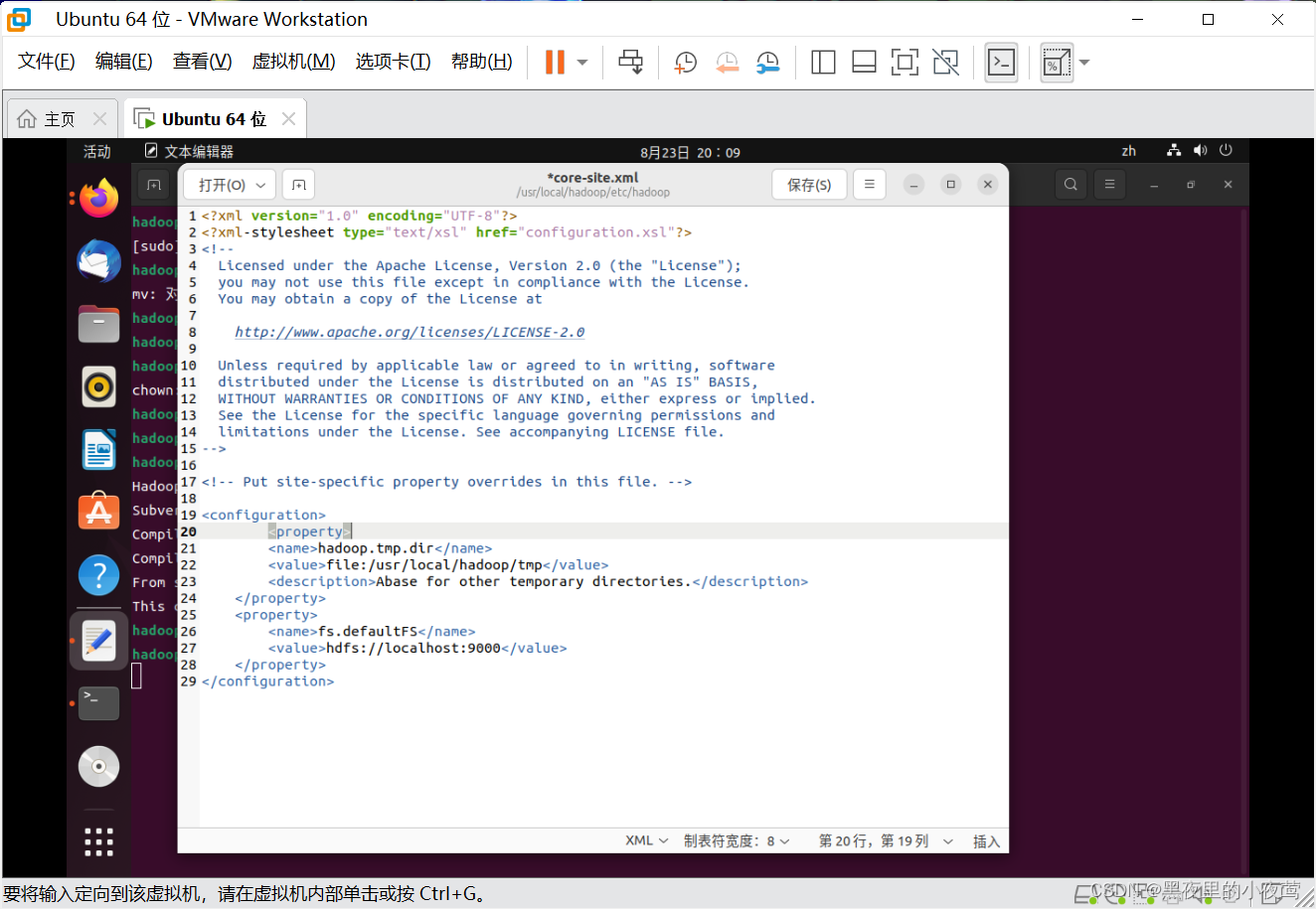
使用下面命令对hdfs-site.xml文件进行配置
gedit ./etc/hadoop/hdfs-site.xml利用下面代码进行配置hdfs-site.xml文件(注意点击保存)
<configuration><property><name>dfs.replication</name><value>1</value></property><property><name>dfs.namenode.name.dir</name><value>file:/usr/local/hadoop/tmp/dfs/name</value></property><property><name>dfs.datanode.data.dir</name><value>file:/usr/local/hadoop/tmp/dfs/data</value></property>
</configuration>
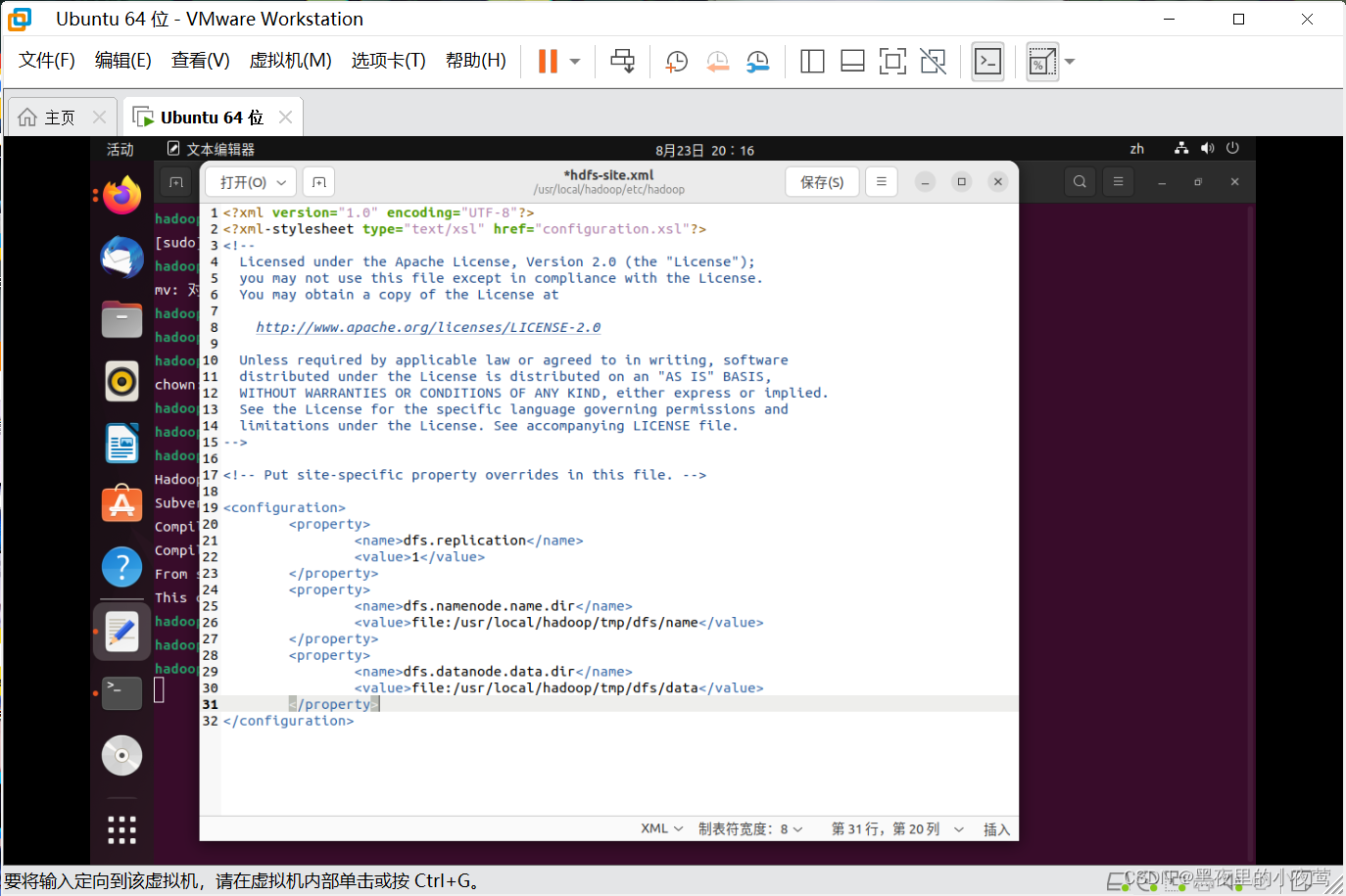
配置完成后,执行 NameNode 的格式化
./bin/hdfs namenode -format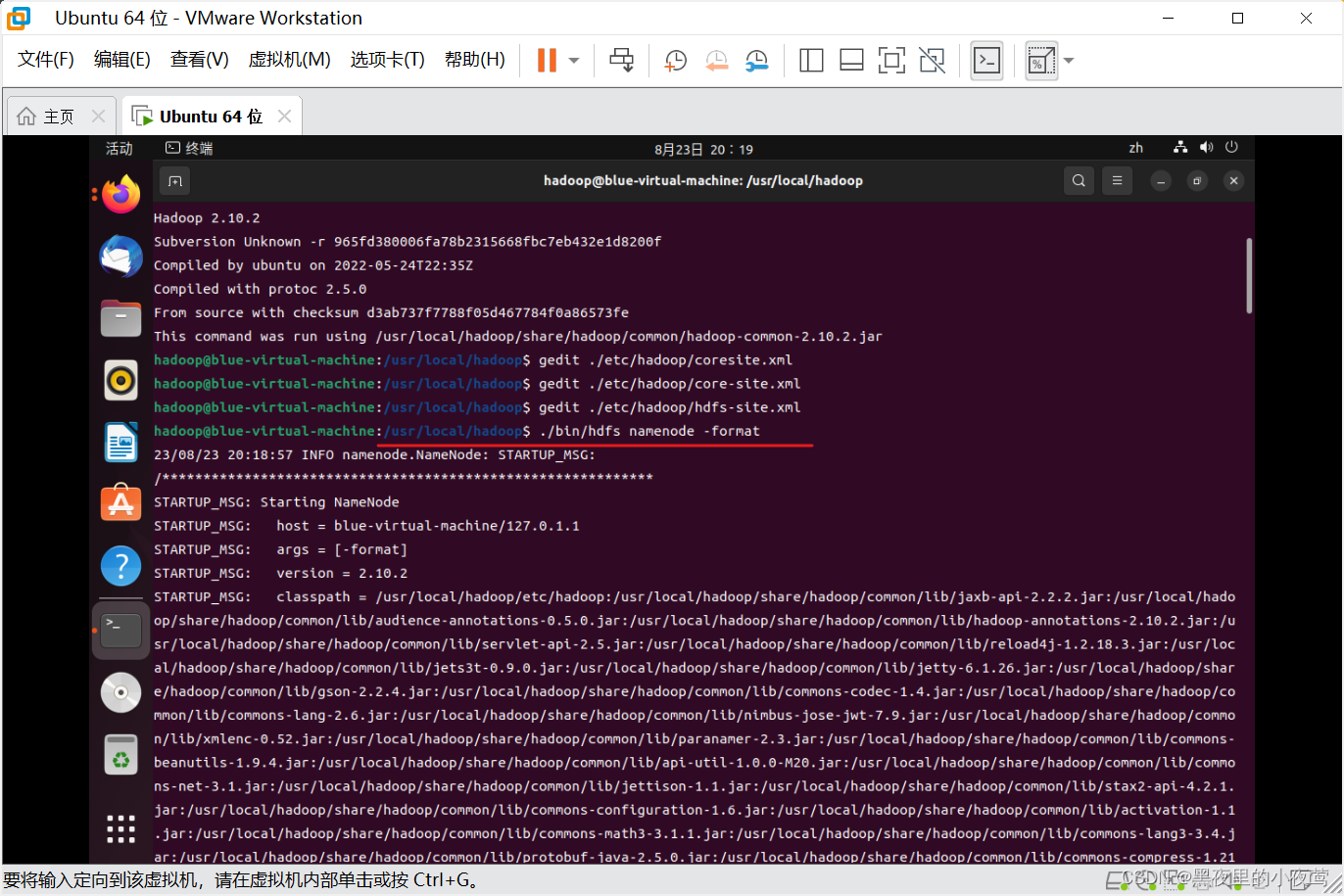
接着使用下面命令开启 NameNode 和 DataNode 守护进程
./sbin/start-dfs.shjps # 判断是否成功启动
然后在浏览器输入下面网址,访问 Web 界面
http://localhost:50070
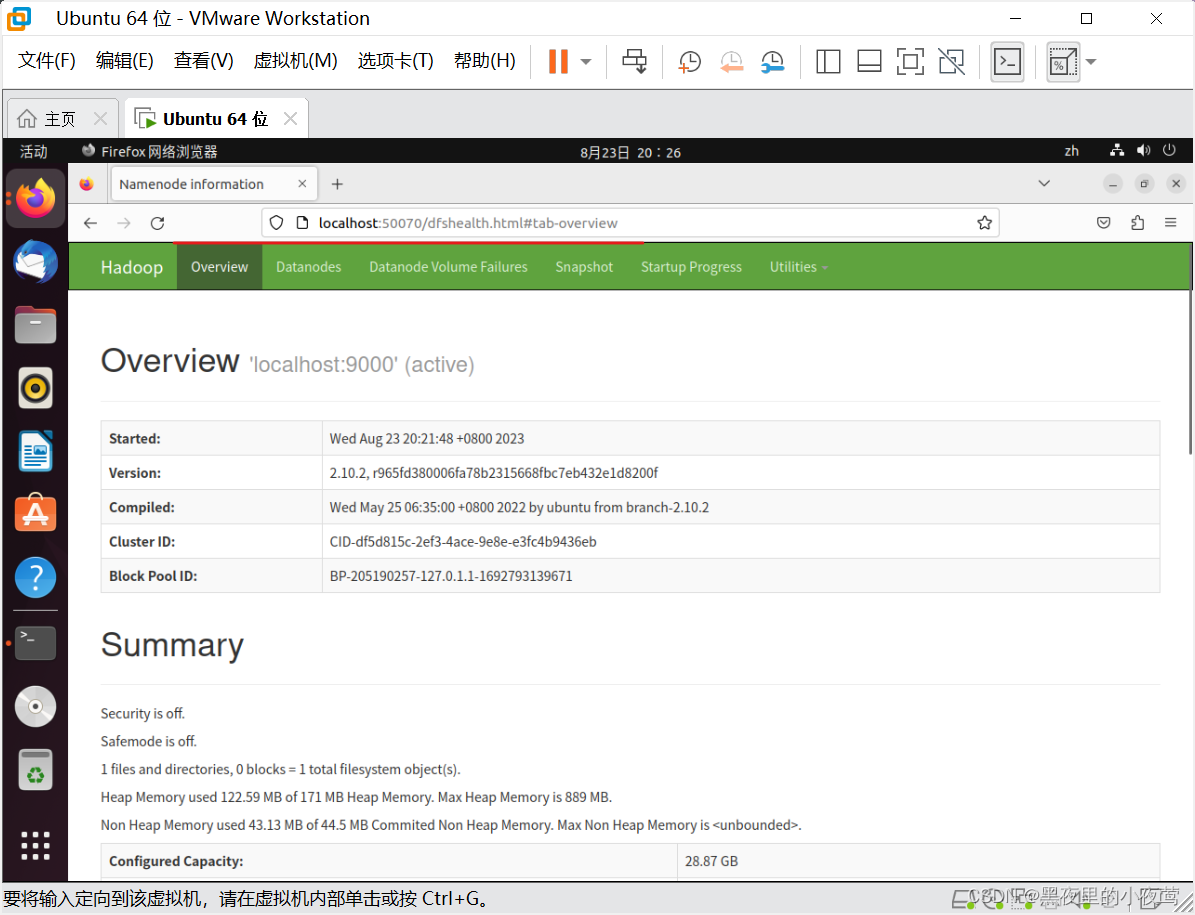
注:
Hadoop 3.x 起,启动端口变成了9870,而不是50070.(我下载的 Hadoop 2.x,故用端口 50070)
至此,配置完成,各位观看老爷感觉不错的话,能留下一个小小的点赞不过分吗,同时也希望各位生活愉快、事事顺心。
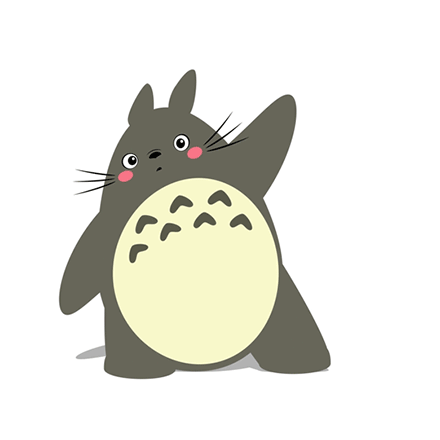
相关文章:
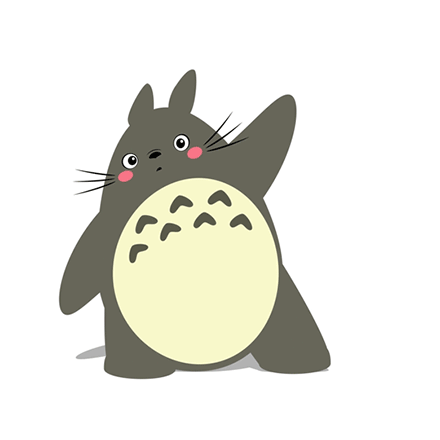
VMware和ubuntu配置Hadoop环境
目录 一、获取VMware安装包 1、官网获取 1)首先先进入官网,官网首页是下面这样: 2)接着点击产品选项 3)进入后点击查看所有产品,然后在右上角选择排序方式为Z到A,然后向下滑动找到Workstation…...
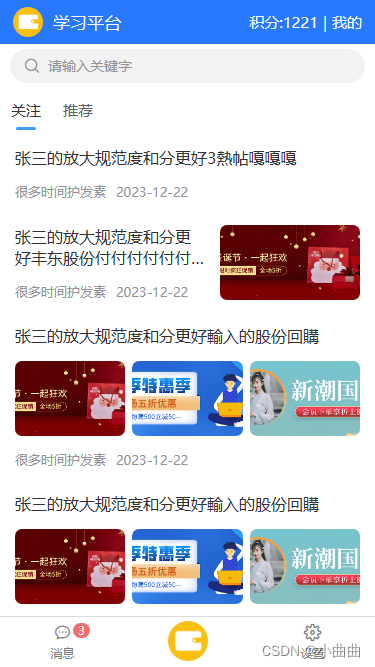
uview2.0自定义tabbar
tabbar组件 <template><u-tabbar :value"tab" change"changeTab" :fixed"true" :border"true" :placeholder"true":safeAreaInsetBottom"true"><u-tabbar-item text"消息" icon"c…...
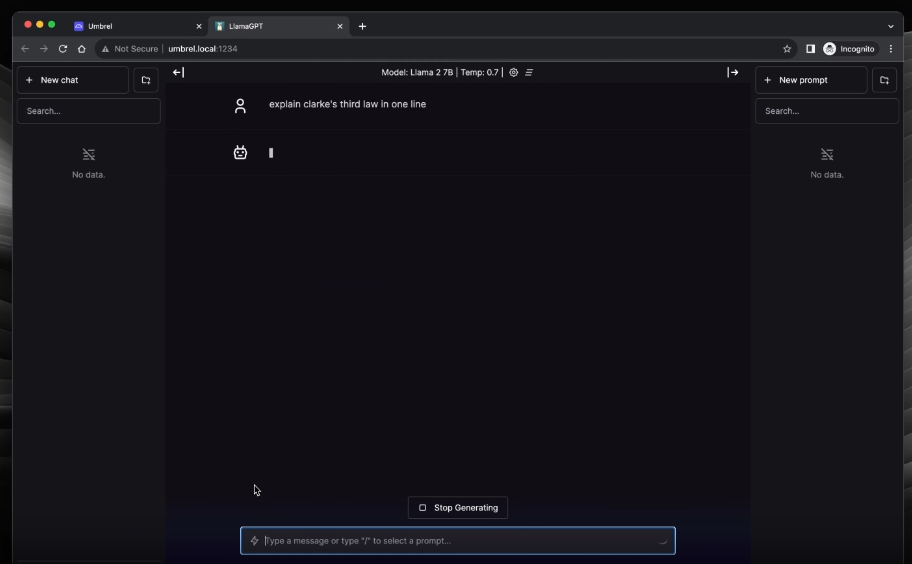
Star History 月度开源精选|Llama 2 及周边生态特辑
7 月 18 日,Meta 发布了 Llama,大语言模型 Llama 1 的进阶版,可以自由免费用于研究和商业,支持私有化部署。 所以本期 Star History 的主题是:帮助你快速把 Llama 2 在自己机器上跑起来的开源工具,无论你的…...

修改电脑上路由表使笔记本默认走无线
如果笔记本上即连接了有线,也连接了无线,默认电脑会走有线的,通过route print命令查看路由表就可以看出来,因为无线的“metric”跳数要比有线的高 解决方法: 如果想实现让默认走无线,就需要修改自己电脑的…...
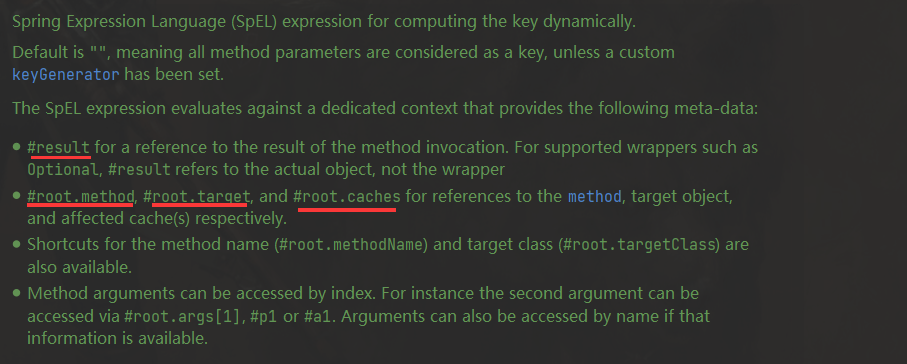
Spring Cache的介绍以及怎么使用(redis)
Spring Cache 文章目录 Spring Cache1、Spring Cache介绍2、Spring Cache常用注解2.1、EnableCaching注解2.2、CachePut注解2.3、CacheEvict注解2.4、Cacheable注解 3、Spring Cache使用方式--redis 1、Spring Cache介绍 Spring Cache是一个框架,实现了基于注解的缓…...

软考高级系统架构设计师系列论文六十九:论信息系统的安全风险评估
一、信息系统相关知识点 软考高级信息系统项目管理师系列之四十三:信息系统安全管理软考高级系统架构设计师:系统安全分析与设计...
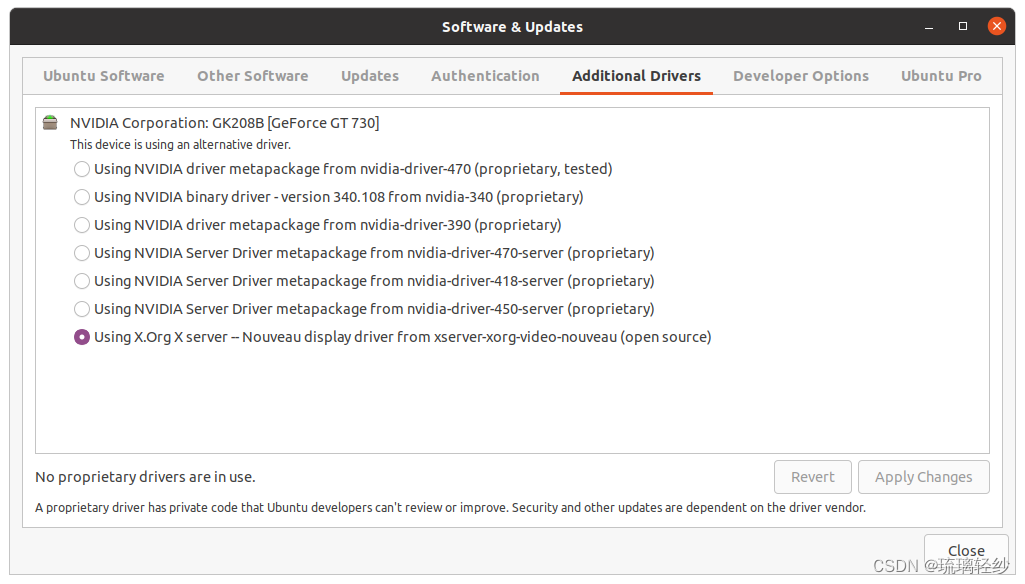
Ubuntu系统安装之后首需要做的事情
Ubuntu系统的初步环境搭建 1、换源2、显卡3、浏览器4、输入法5、终端6、ROS7、VSCode8、设置时间与win一致9、 TimeShift10、 Anaconda(考虑装不装) 1、换源 点开Software&&Update,找到Ubuntu Software中的Download from,…...

Qt——QPushButton控件的常见属性、方法和信号
Qt中QPushButton控件的常见属性、方法和信号 一、QPushButton控件常见属性 一、QPushButton控件常见方法 一、QPushButton控件常见信号 一、QPushButton控件常见属性(Properties) 1. text: 描述:按钮上显示的文本。 用法: butto…...
5.5 基于ISOLAR-A的系统级设计与配置方法(上))
AUTOSAR规范与ECU软件开发(实践篇)5.5 基于ISOLAR-A的系统级设计与配置方法(上)
目录 前言 1 系统配置输入文件创建与导入 2、 Composition SWC建立 前言 如前所述, AUTOSAR支持整车级别的软件架构设计, 开发人员可以进行整车级别的软件组件定义, 再将这些软件组件分配到各个ECU中, 这就是AUTOSAR系统级设计需要完成的主要任务。 下面结合AUTOSAR方法论…...
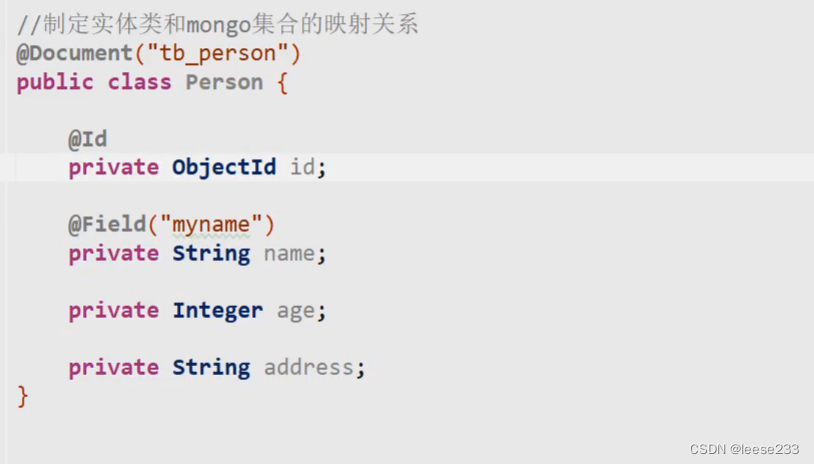
mongoDB的CRUD
...
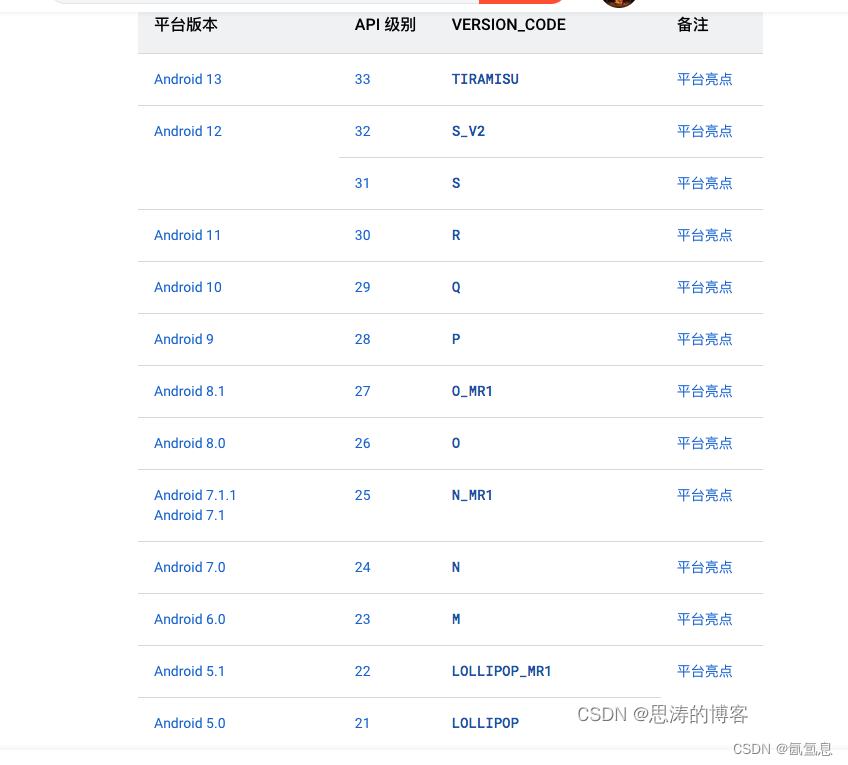
flutter TARGET_SDK_VERSION和android 13
config.gradle ext{SDK_VERSION 33MIN_SDK_VERSION 23TARGET_SDK_VERSION 33COMPILE_SDK_VERSION SDK_VERSIONBUILD_TOOL_VERSION "33.0.0"//兼容库版本SUPPORT_LIB_VERSION "33.0.0"}app/build.gradle里面的 defaultConfig {// TODO: Specify your…...

大数据Flink(六十六):Flink的重要概念和小结
文章目录 Flink的重要概念和小结 一、数据流图(Dataflow Graph)...
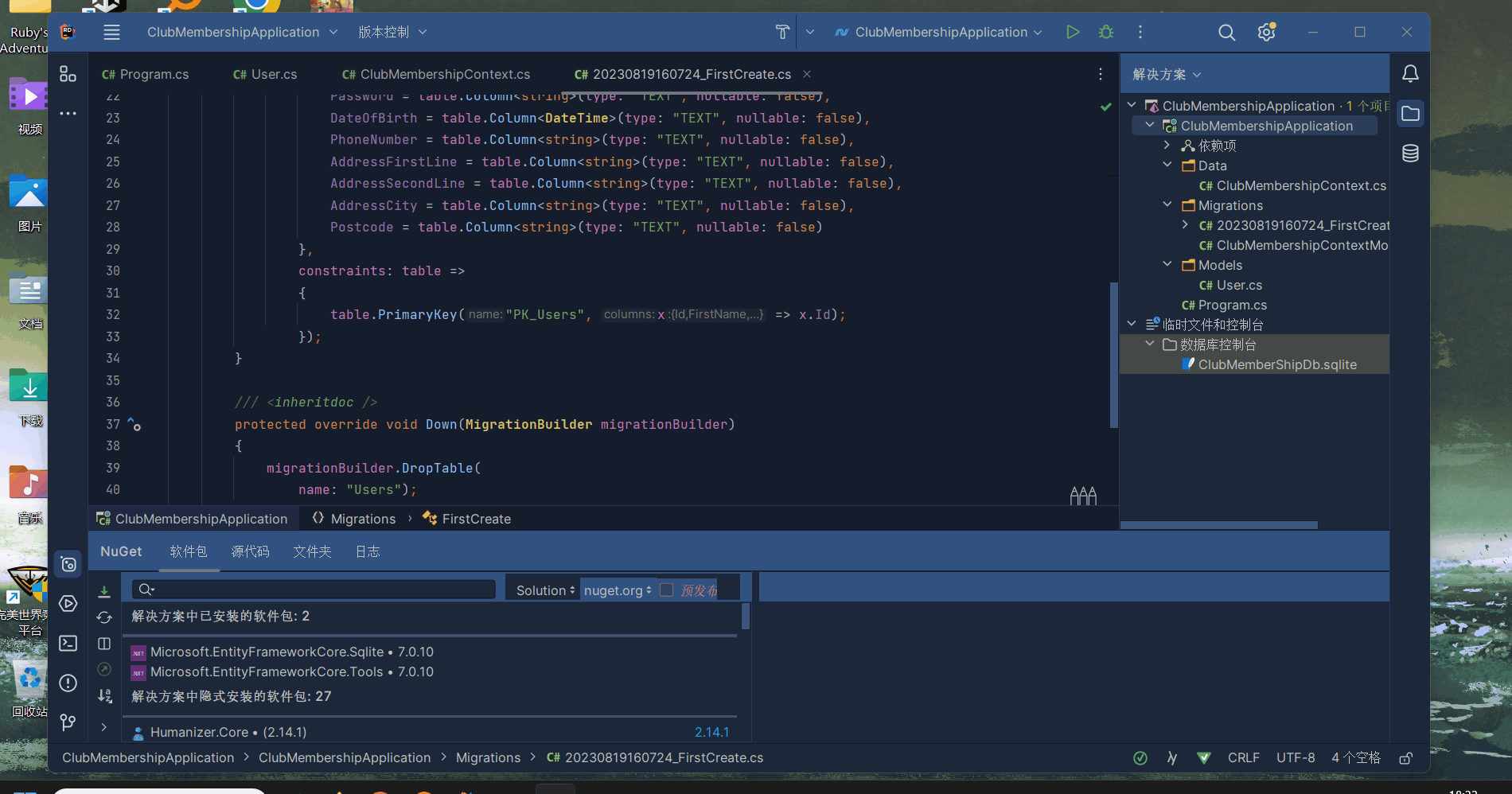
Rider 添加NuGet软件包 (NuGet Package)
如图,在解决方案中选择自己的项目右键,点击管理 NuGet 软件包即可 在搜索栏中搜索自己要使用的软件包安装即可使用...
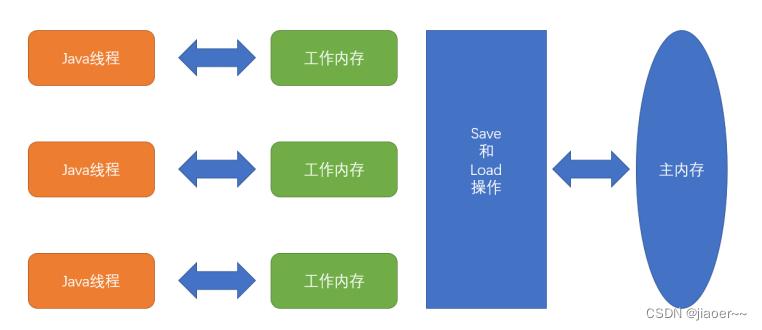
什么是JVM ?
一、JVM 简介 JVM 是 Java Virtual Machine 的简称,意为 Java 虚拟机。 虚拟机是指通过软件模拟的具有完整硬件功能的、运行在一个完全隔离的环境中的完整计算机系统。 常见的虚拟机: JVM 、 VMwave 、 Virtual Box 。 JVM 和其他两个虚拟机的区别…...

【大数据】Hive 中的批量数据导入
Hive 中的批量数据导入 在博客【大数据】Hive 表中插入多条数据 中,我简单介绍了几种向 Hive 表中插入数据的方法。然而更多的时候,我们并不是一条数据一条数据的插入,而是以批量导入的方式。在本文中,我将较为全面地介绍几种向 H…...
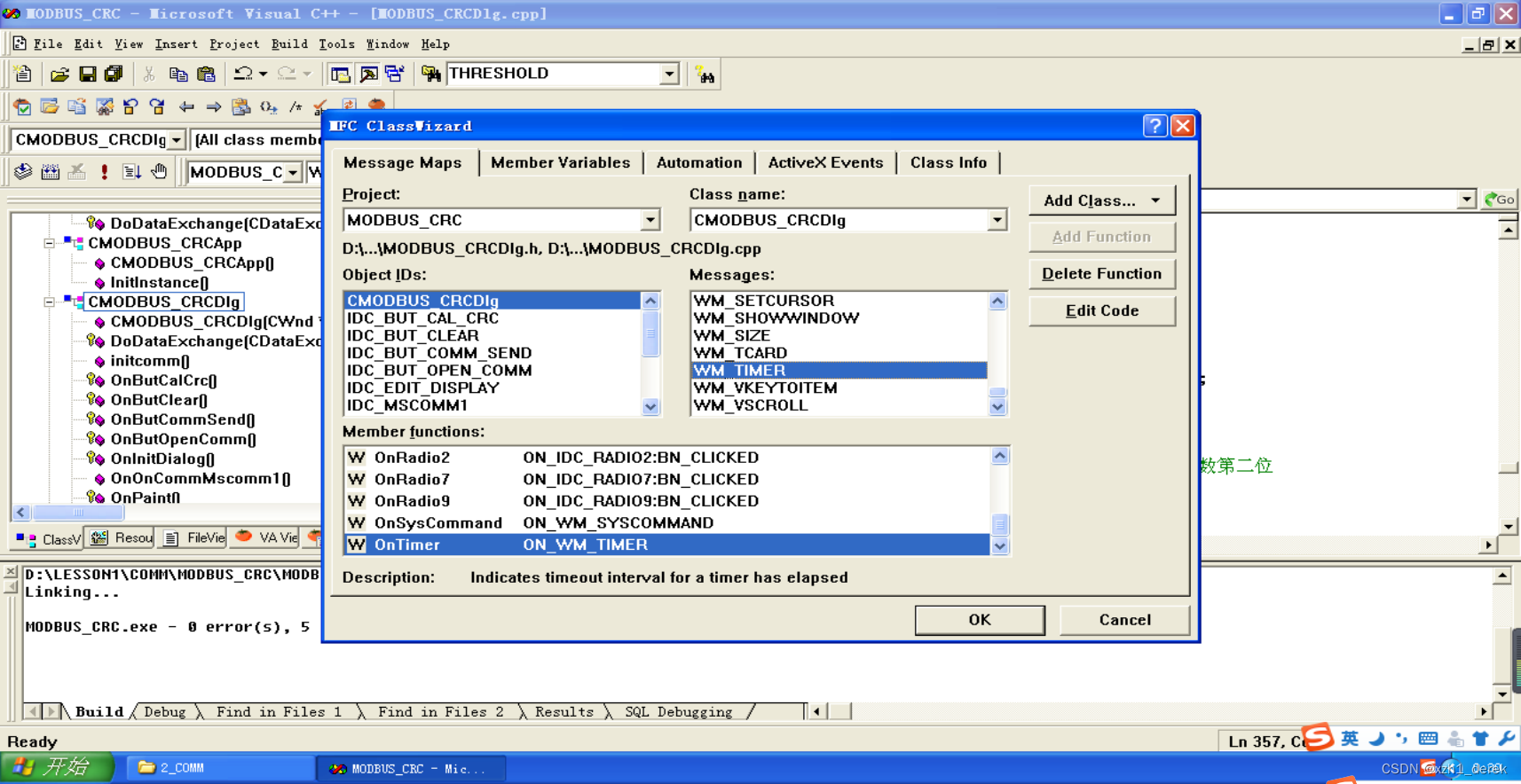
【Modbus通信实验三】数据切片问题
在做两个串口相互通信的实验中,当发送频率快一点时偶尔会遇到以下情景,即一次send中把原数据拆成两份发送,就会导致CRC校验错误。下图中6字节数据拆成42是把SetRThreshold()阈值设为2,当设为1的情况下则会拆成51。 一开始以为是缓…...
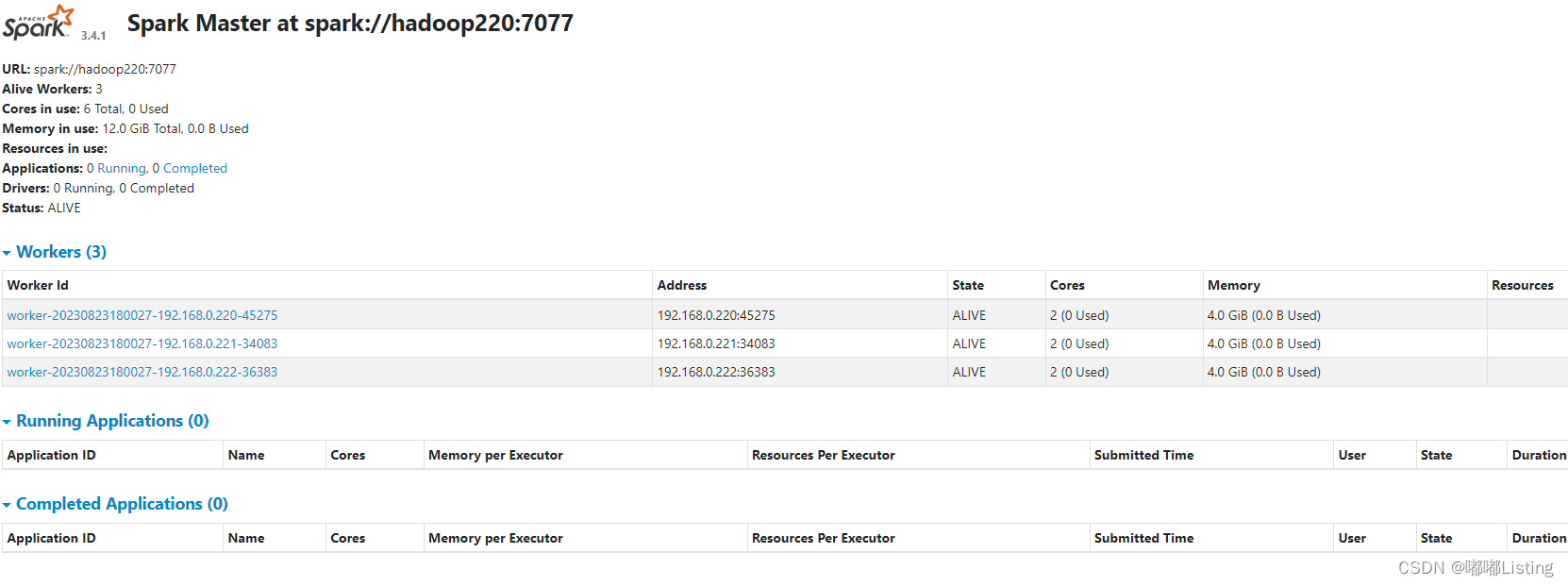
记录《现有docker中安装spark3.4.1》
基础docker环境中存储hadoop3--方便后续查看 参考: 实践: export JAVA_HOME/opt/apache/jdk1.8.0_333 export SPARK_MASTER_IP192.168.0.220 export SPARK_WORKER_MEMORY4g export SPARK_WORKER_CORES2 export SPARK_EXECUTOR_MEMORY4g export HADOOP_H…...
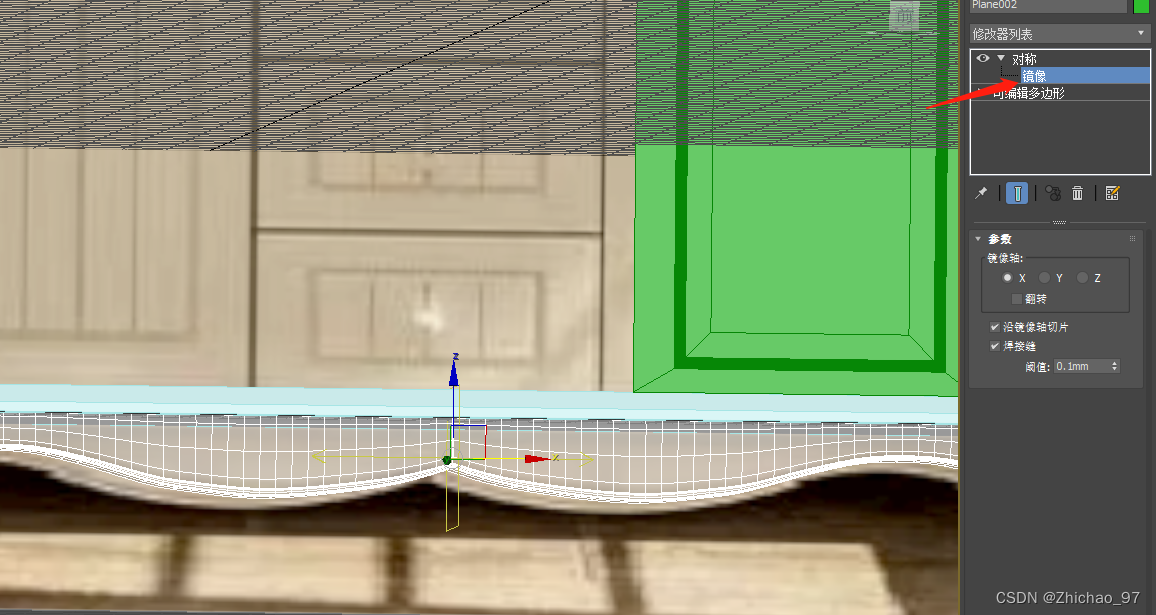
【3ds Max】练习——制作衣柜
目录 步骤 一、制作衣柜顶部 二、制作衣柜门板 三、制作衣柜底部 四、制作柜子腿部 五、制作柜子底板 步骤 一、制作衣柜顶部 1. 首先创建一个平面,然后将图片素材拖入平面 2. 平面大小和图片尺寸比例保持一致 3. 单机鼠标右键,选择对象属性 勾选…...

Spring-MVC的数据响应-19
在访问服务端MVC的时候,这个controller层进行相应操作之后 他要做两件事:页面跳转和返回字符串,在做完这些操作之后,我们一般进行页面展示:排除页面展示之外,有些需求可能直接回写给我们一些数据: 页面跳…...
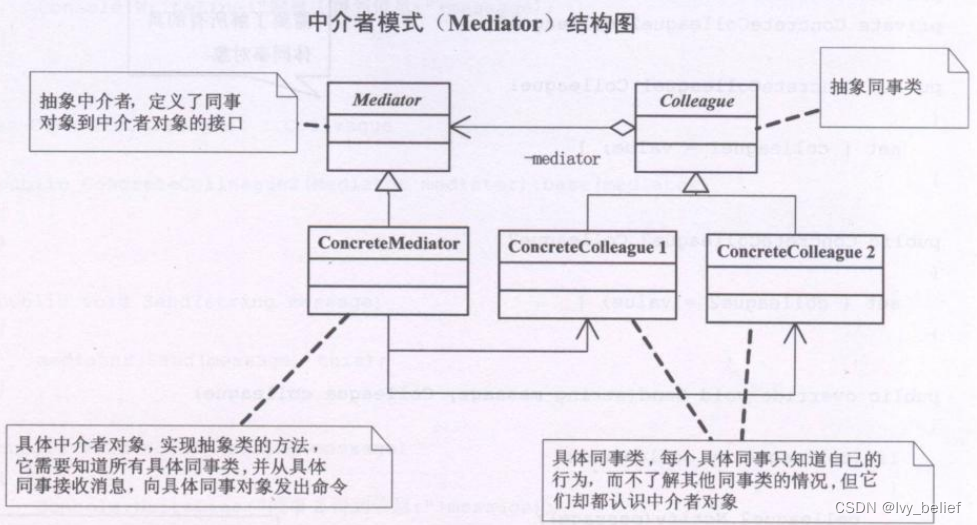
(三)行为模式:5、中介者模式(Mediator Pattern)(C++示例)
目录 1、中介者模式(Mediator Pattern)含义 2、中介者模式的UML图学习 3、中介者模式的应用场景 4、中介者模式的优缺点 (1)优点 (2)缺点 5、C实现中介者模式的实例 1、中介者模式(Media…...

stm32G473的flash模式是单bank还是双bank?
今天突然有人stm32G473的flash模式是单bank还是双bank?由于时间太久,我真忘记了。搜搜发现,还真有人和我一样。见下面的链接:https://shequ.stmicroelectronics.cn/forum.php?modviewthread&tid644563 根据STM32G4系列参考手…...

R语言AI模型部署方案:精准离线运行详解
R语言AI模型部署方案:精准离线运行详解 一、项目概述 本文将构建一个完整的R语言AI部署解决方案,实现鸢尾花分类模型的训练、保存、离线部署和预测功能。核心特点: 100%离线运行能力自包含环境依赖生产级错误处理跨平台兼容性模型版本管理# 文件结构说明 Iris_AI_Deployme…...

AI Agent与Agentic AI:原理、应用、挑战与未来展望
文章目录 一、引言二、AI Agent与Agentic AI的兴起2.1 技术契机与生态成熟2.2 Agent的定义与特征2.3 Agent的发展历程 三、AI Agent的核心技术栈解密3.1 感知模块代码示例:使用Python和OpenCV进行图像识别 3.2 认知与决策模块代码示例:使用OpenAI GPT-3进…...

线程同步:确保多线程程序的安全与高效!
全文目录: 开篇语前序前言第一部分:线程同步的概念与问题1.1 线程同步的概念1.2 线程同步的问题1.3 线程同步的解决方案 第二部分:synchronized关键字的使用2.1 使用 synchronized修饰方法2.2 使用 synchronized修饰代码块 第三部分ÿ…...

《Playwright:微软的自动化测试工具详解》
Playwright 简介:声明内容来自网络,将内容拼接整理出来的文档 Playwright 是微软开发的自动化测试工具,支持 Chrome、Firefox、Safari 等主流浏览器,提供多语言 API(Python、JavaScript、Java、.NET)。它的特点包括&a…...

汽车生产虚拟实训中的技能提升与生产优化
在制造业蓬勃发展的大背景下,虚拟教学实训宛如一颗璀璨的新星,正发挥着不可或缺且日益凸显的关键作用,源源不断地为企业的稳健前行与创新发展注入磅礴强大的动力。就以汽车制造企业这一极具代表性的行业主体为例,汽车生产线上各类…...

在 Nginx Stream 层“改写”MQTT ngx_stream_mqtt_filter_module
1、为什么要修改 CONNECT 报文? 多租户隔离:自动为接入设备追加租户前缀,后端按 ClientID 拆分队列。零代码鉴权:将入站用户名替换为 OAuth Access-Token,后端 Broker 统一校验。灰度发布:根据 IP/地理位写…...

【论文笔记】若干矿井粉尘检测算法概述
总的来说,传统机器学习、传统机器学习与深度学习的结合、LSTM等算法所需要的数据集来源于矿井传感器测量的粉尘浓度,通过建立回归模型来预测未来矿井的粉尘浓度。传统机器学习算法性能易受数据中极端值的影响。YOLO等计算机视觉算法所需要的数据集来源于…...
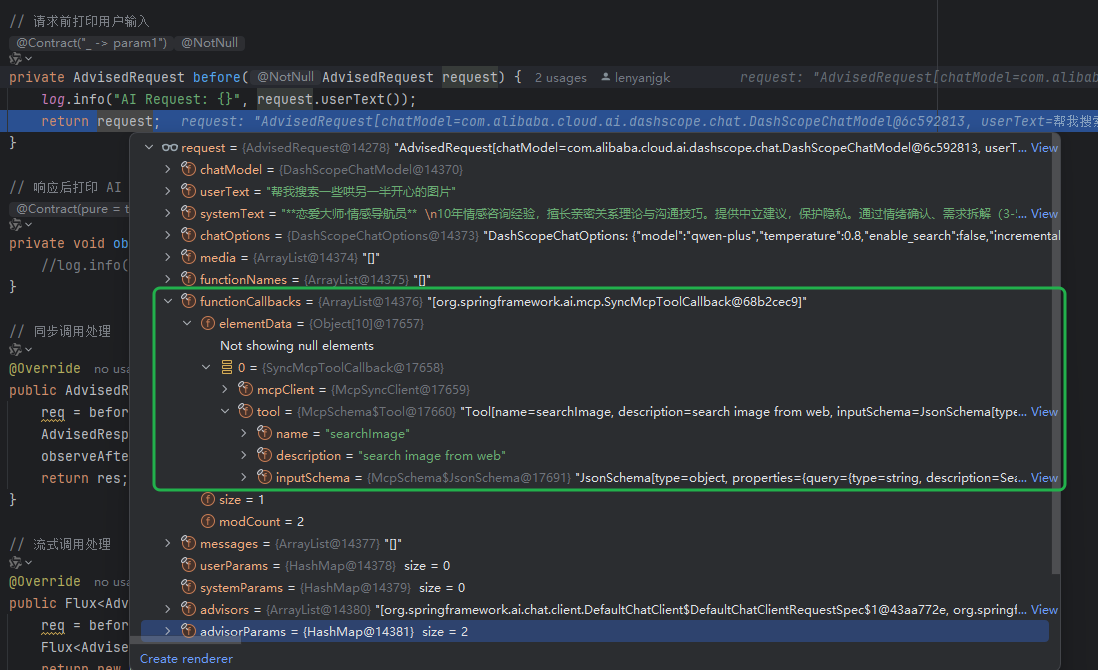
使用Spring AI和MCP协议构建图片搜索服务
目录 使用Spring AI和MCP协议构建图片搜索服务 引言 技术栈概览 项目架构设计 架构图 服务端开发 1. 创建Spring Boot项目 2. 实现图片搜索工具 3. 配置传输模式 Stdio模式(本地调用) SSE模式(远程调用) 4. 注册工具提…...
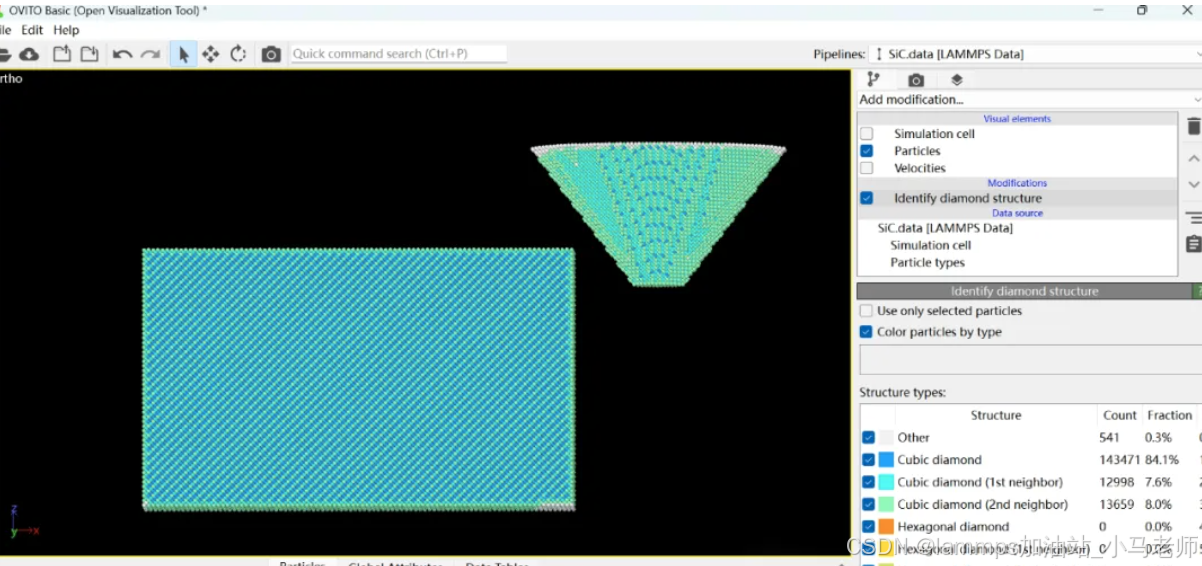
Python Ovito统计金刚石结构数量
大家好,我是小马老师。 本文介绍python ovito方法统计金刚石结构的方法。 Ovito Identify diamond structure命令可以识别和统计金刚石结构,但是无法直接输出结构的变化情况。 本文使用python调用ovito包的方法,可以持续统计各步的金刚石结构,具体代码如下: from ovito…...
